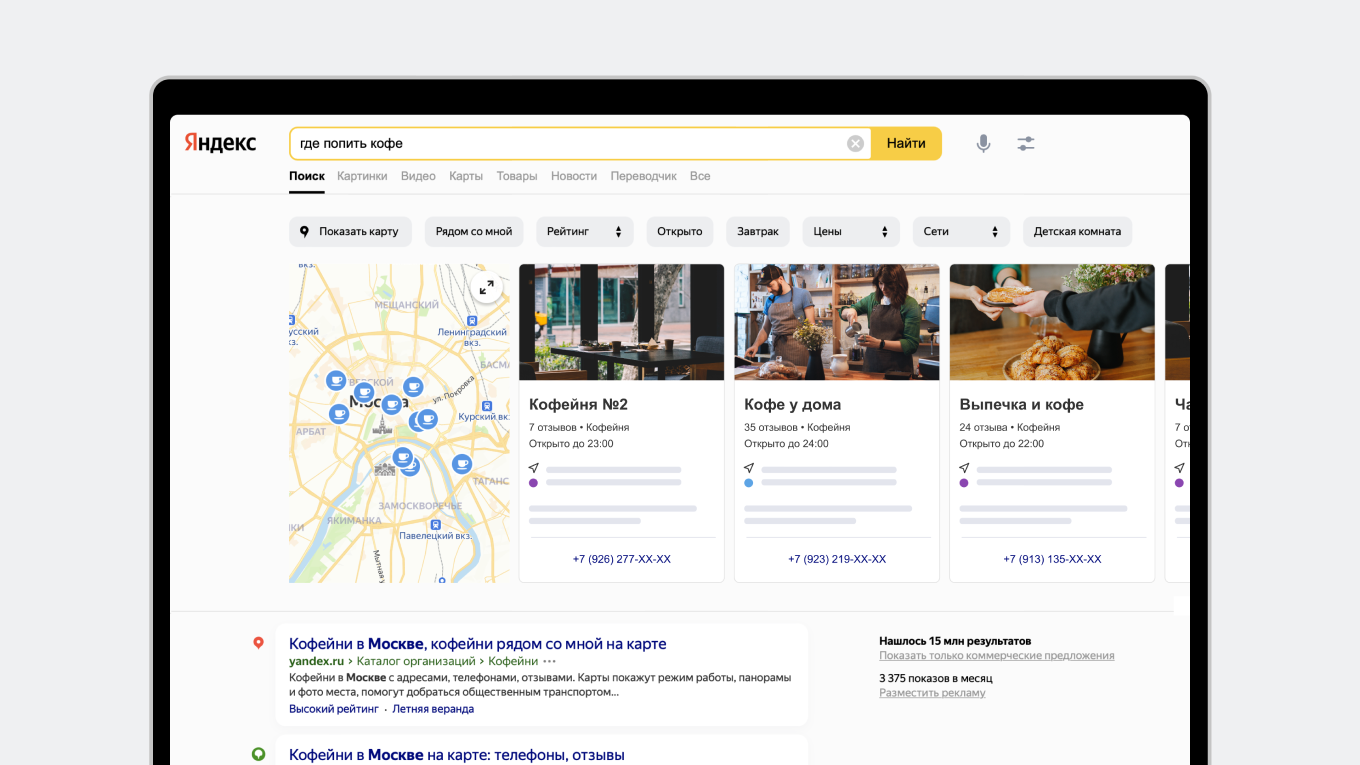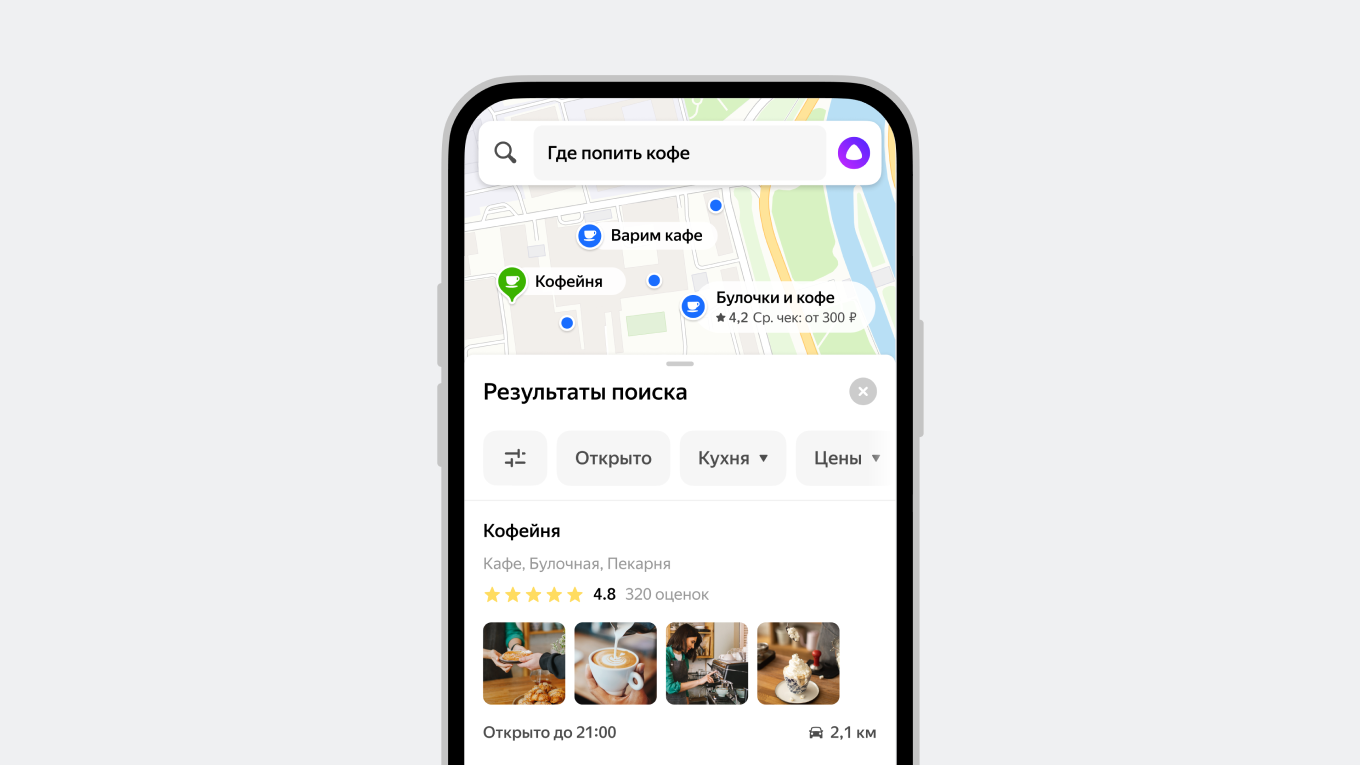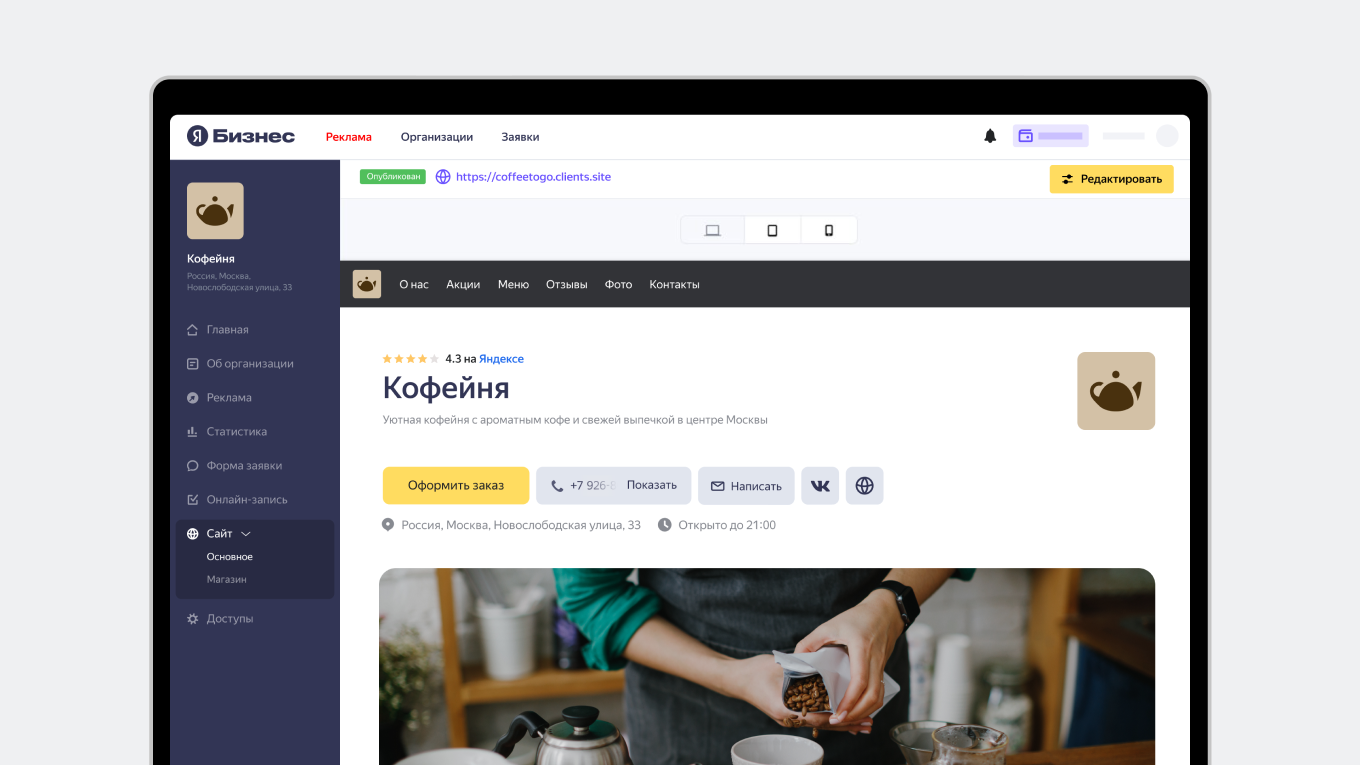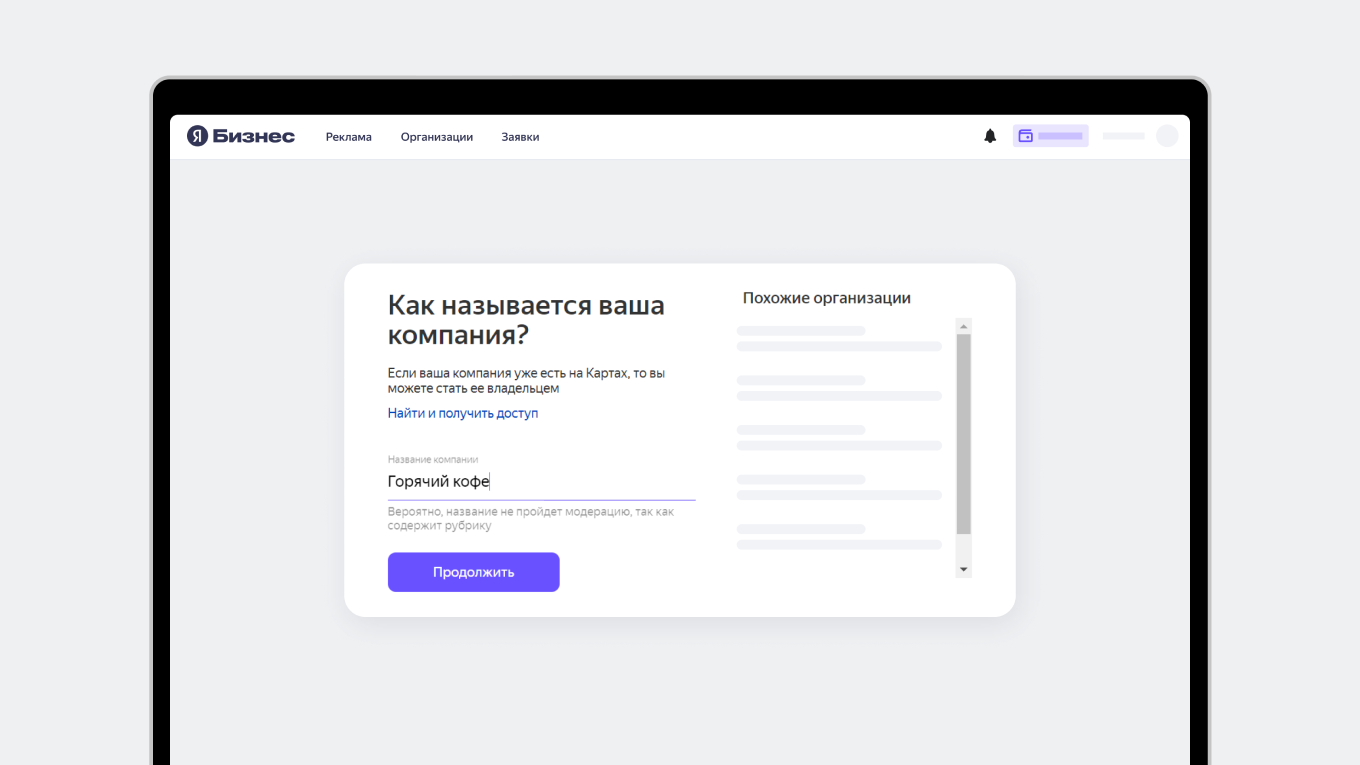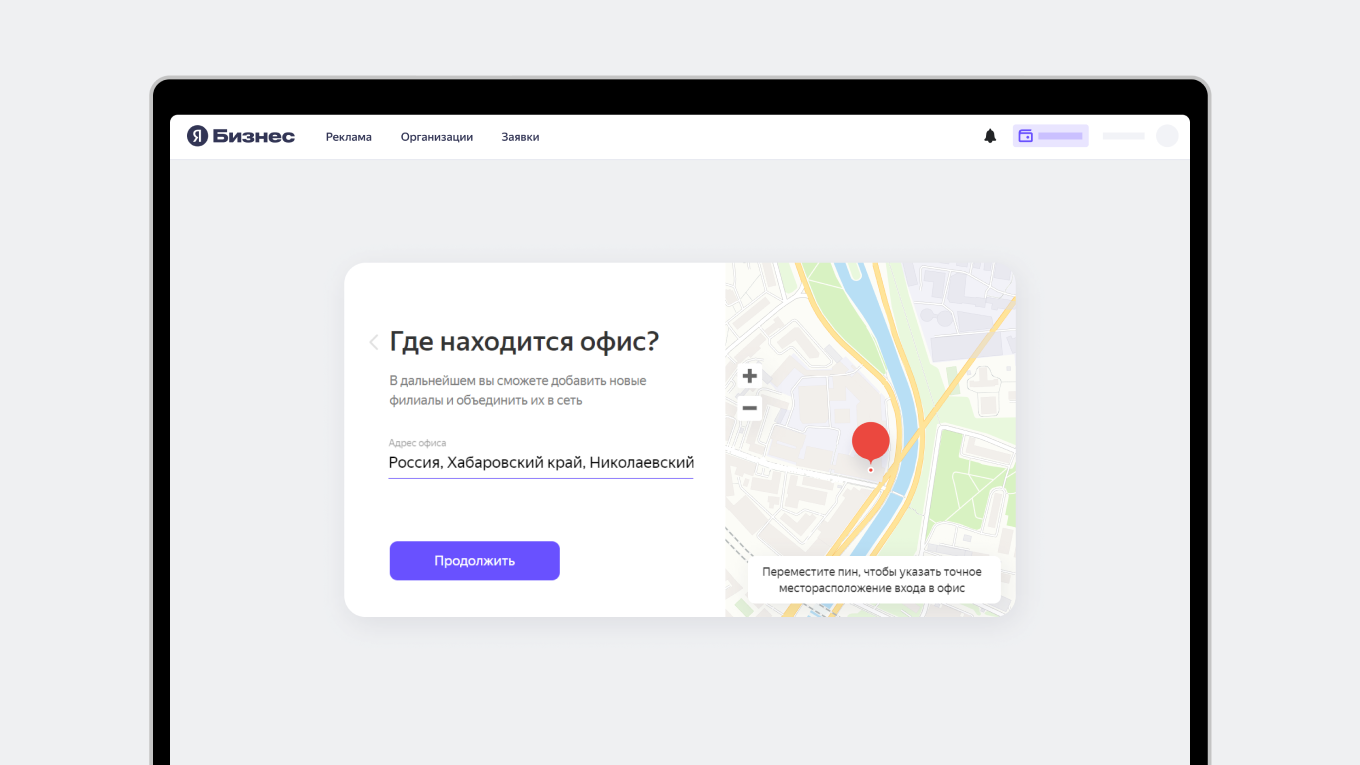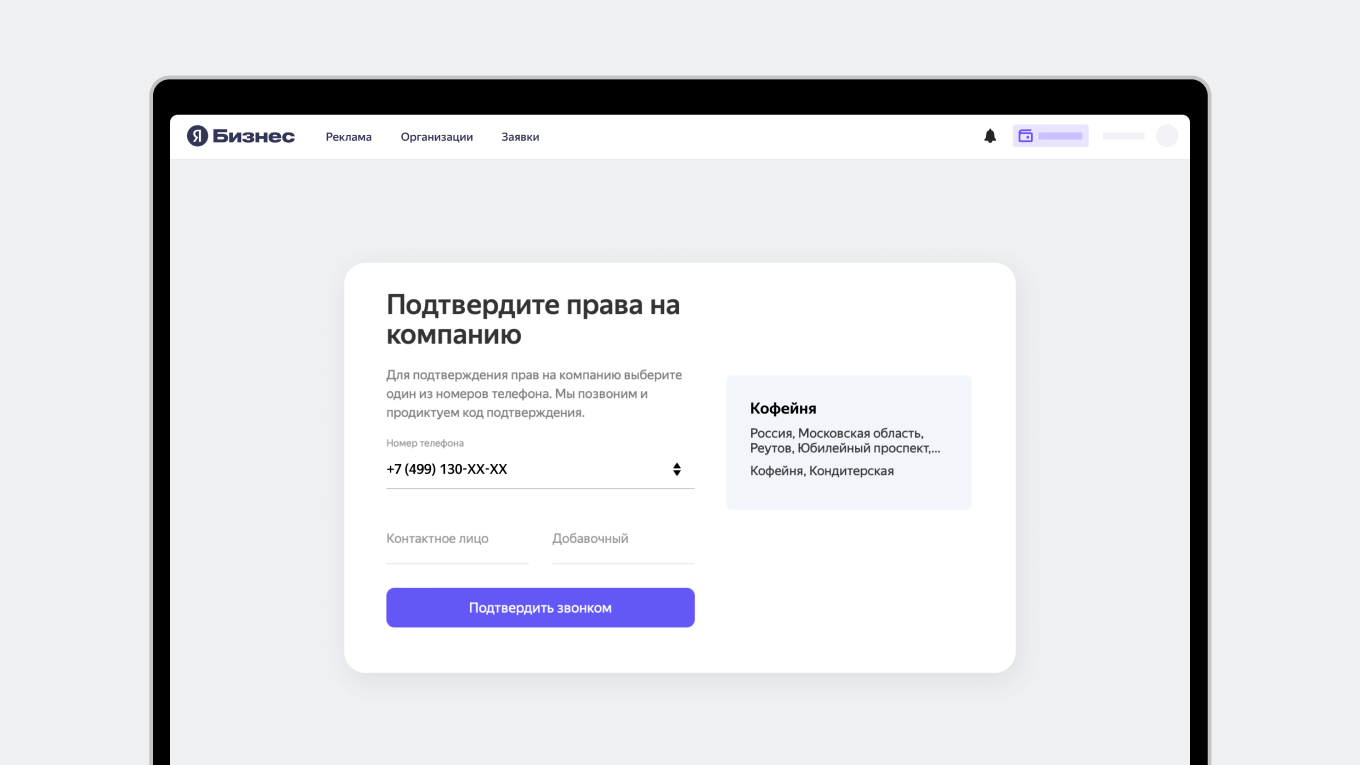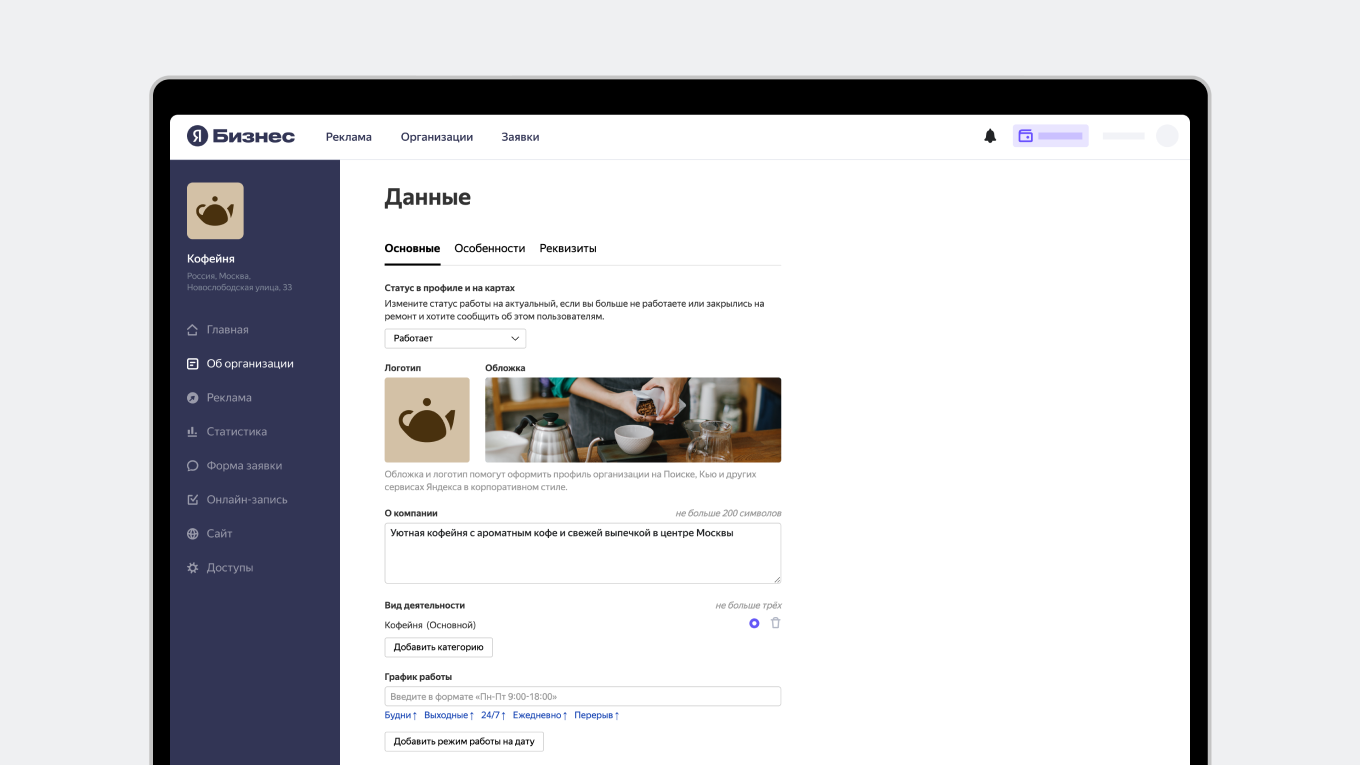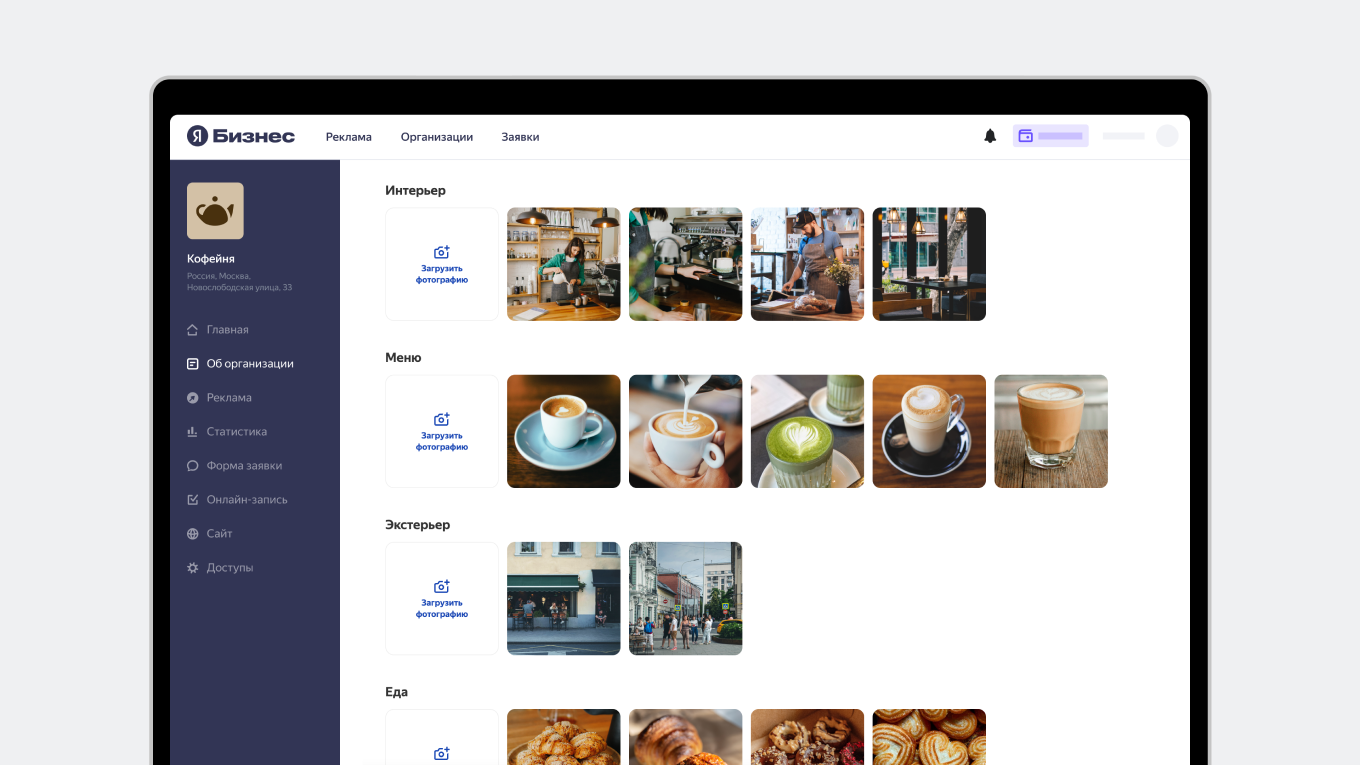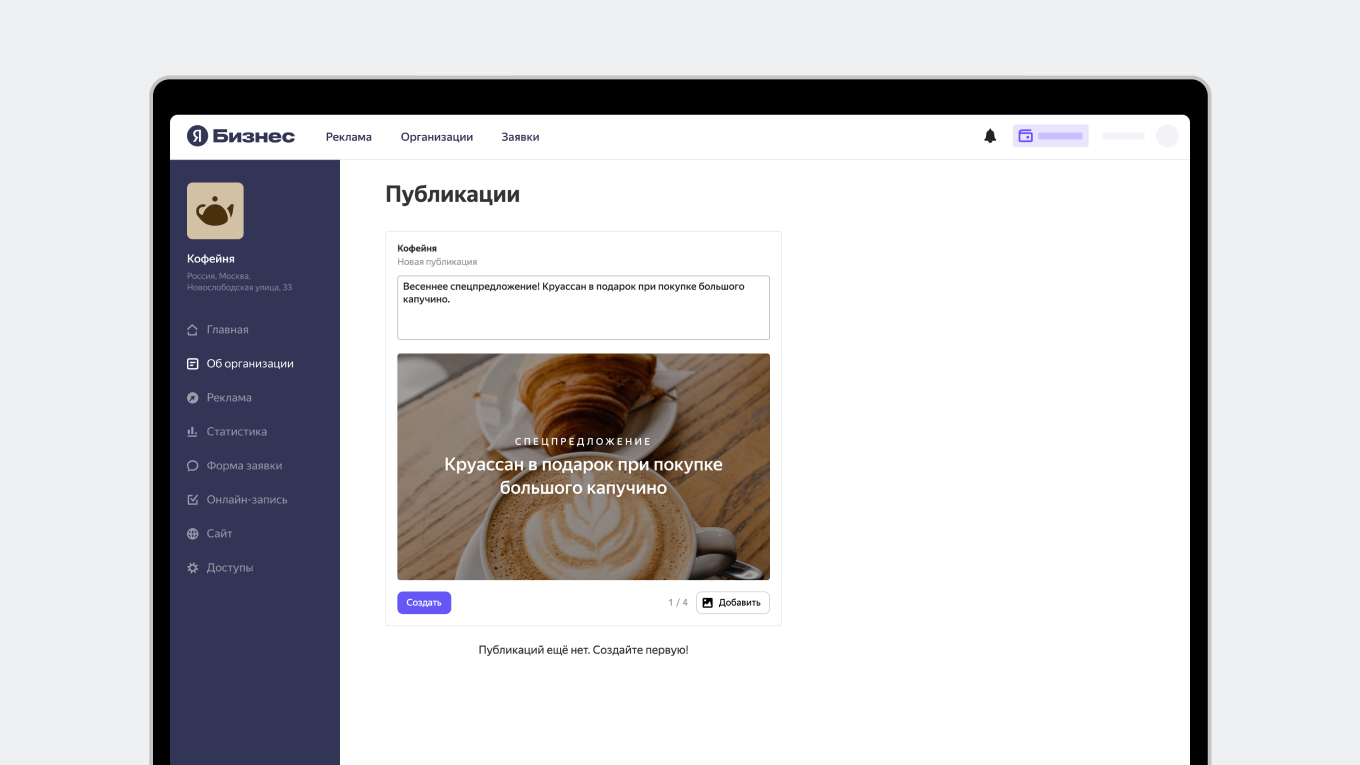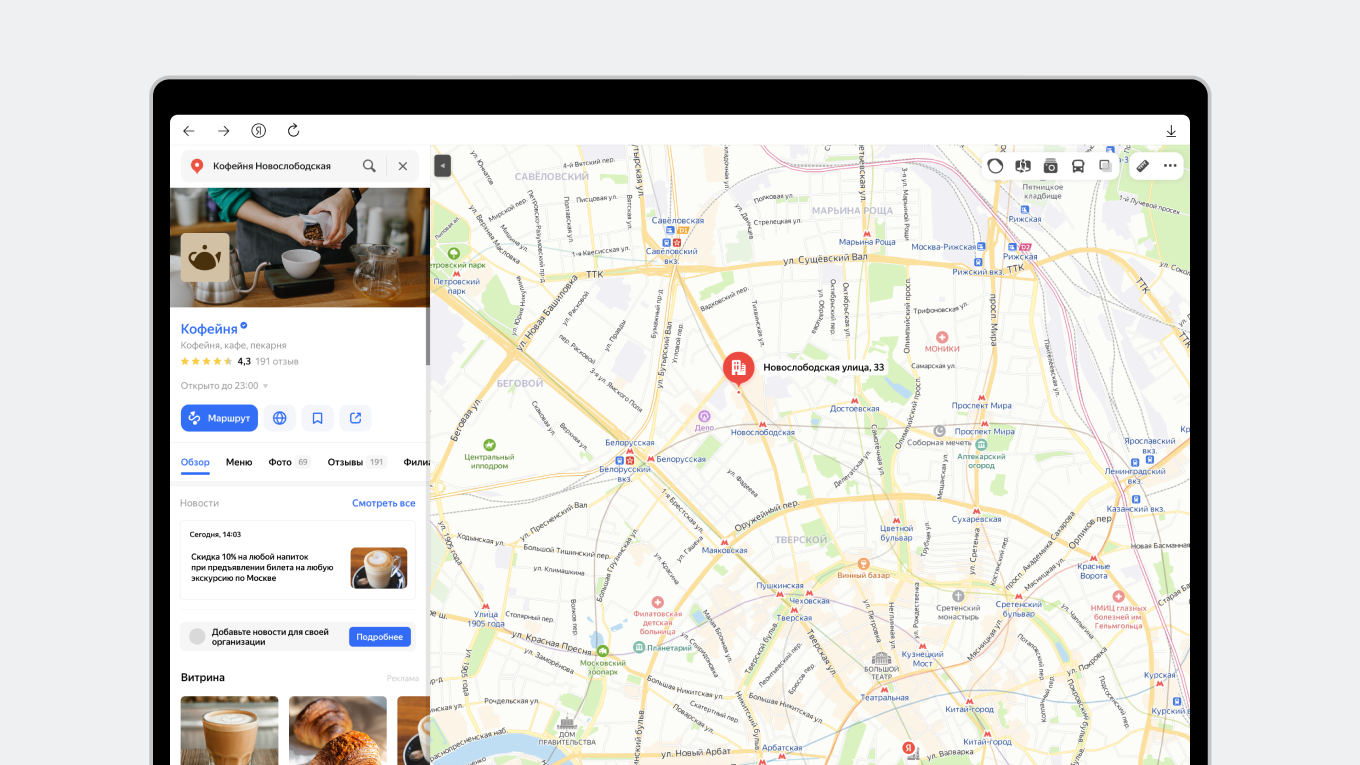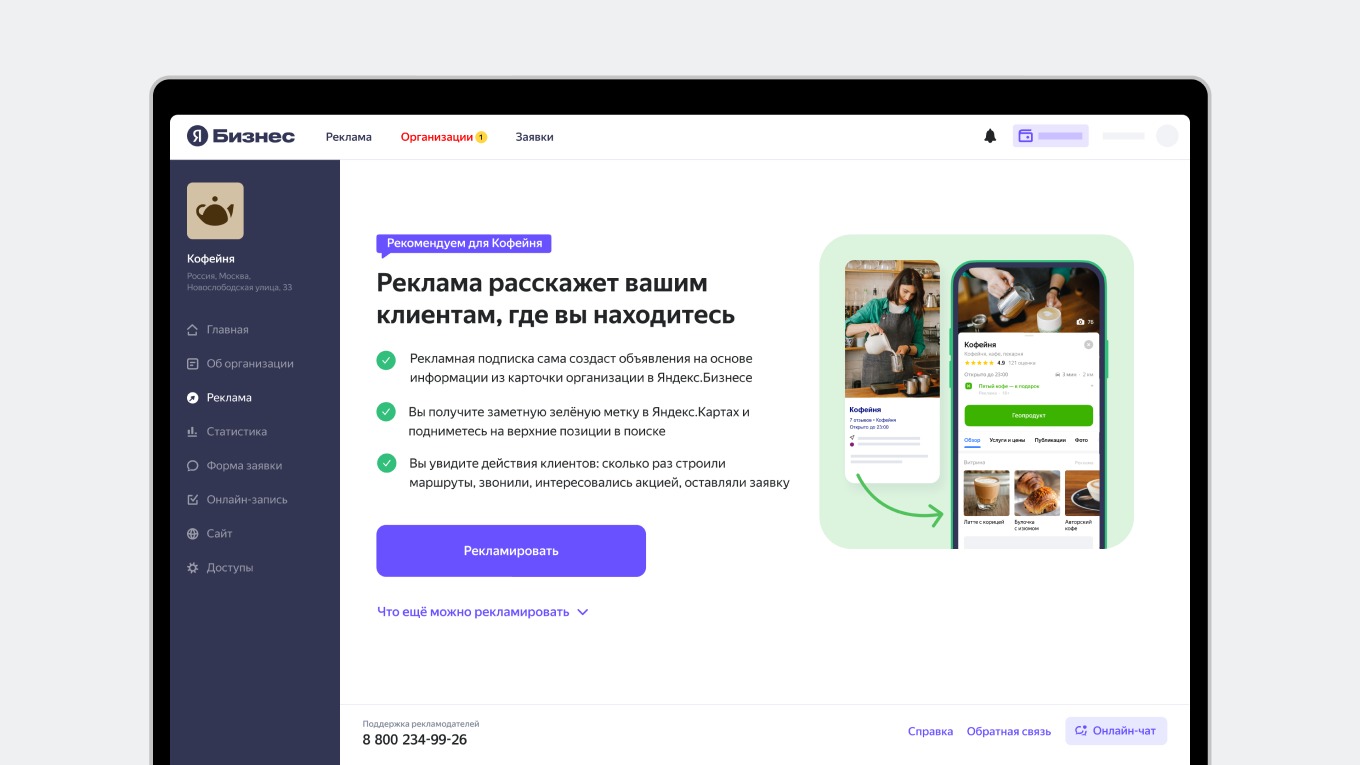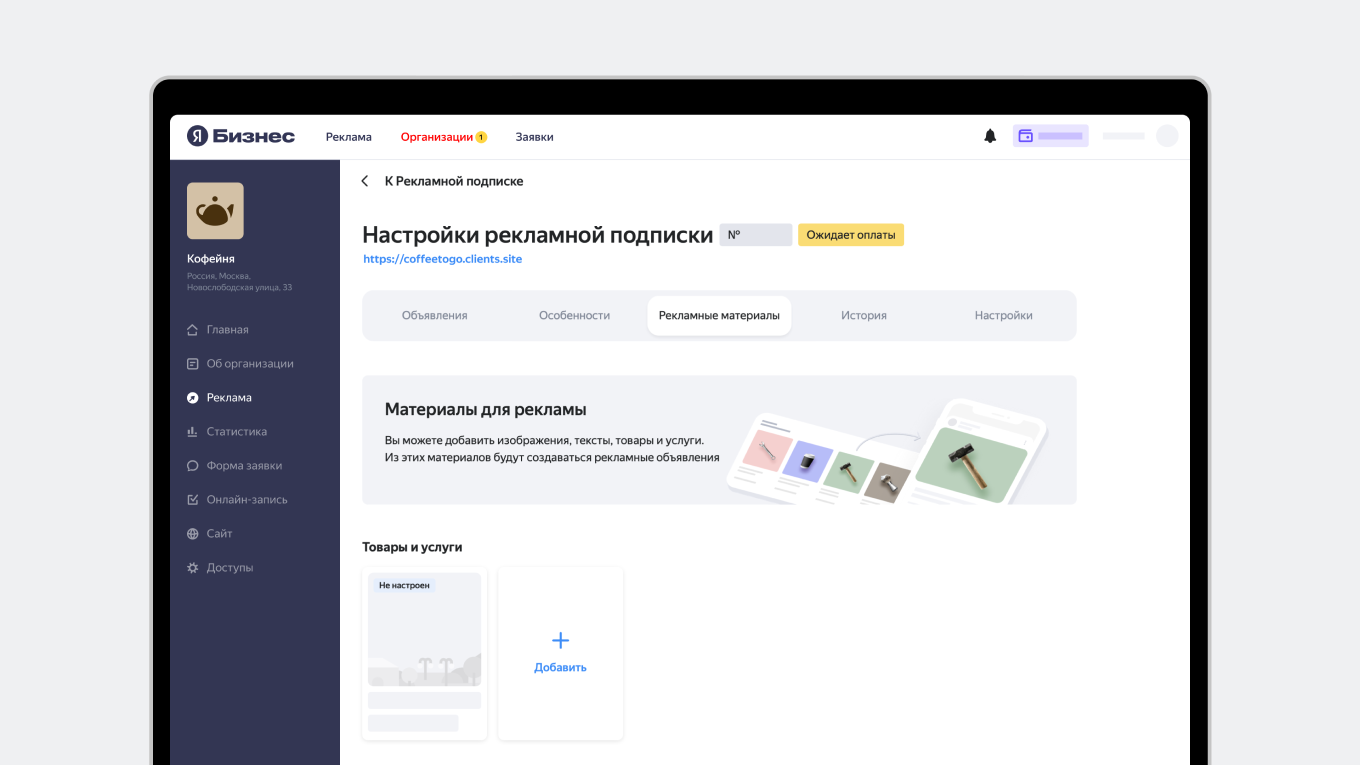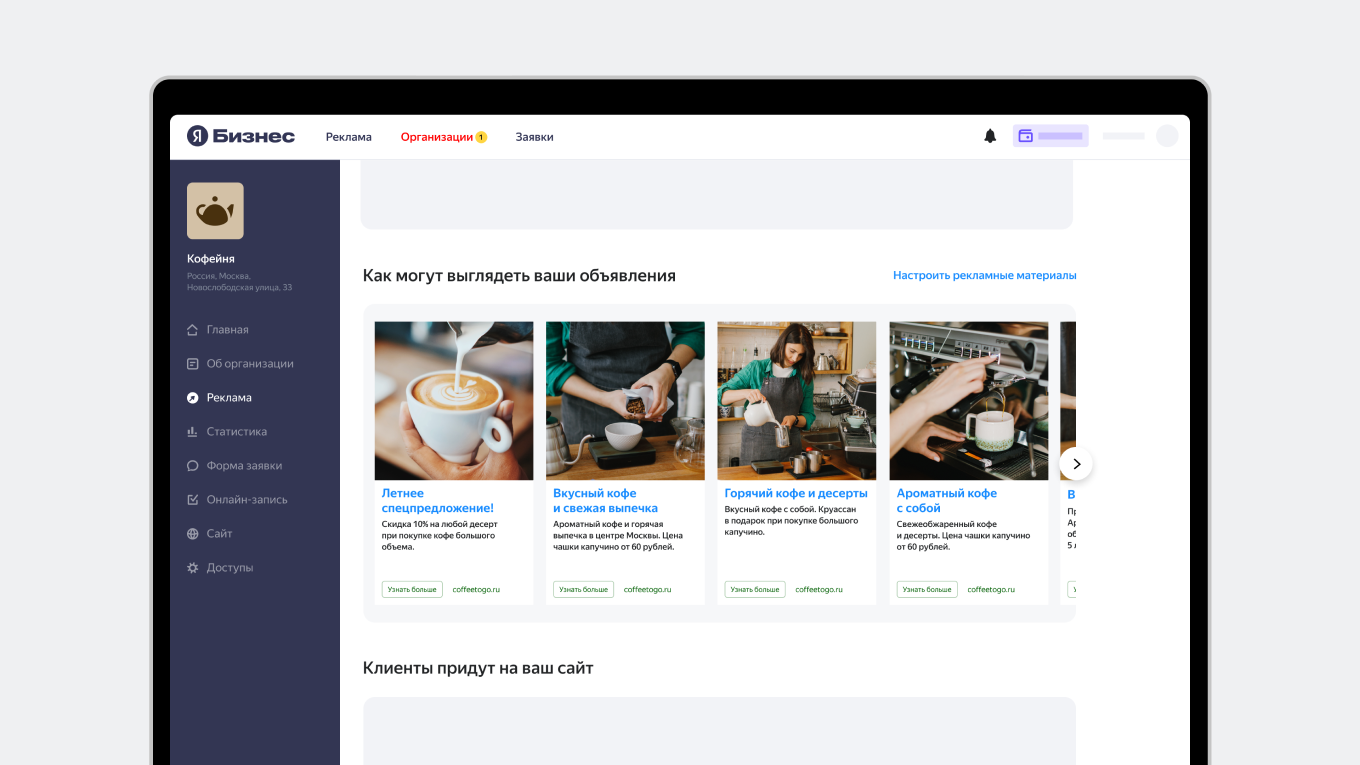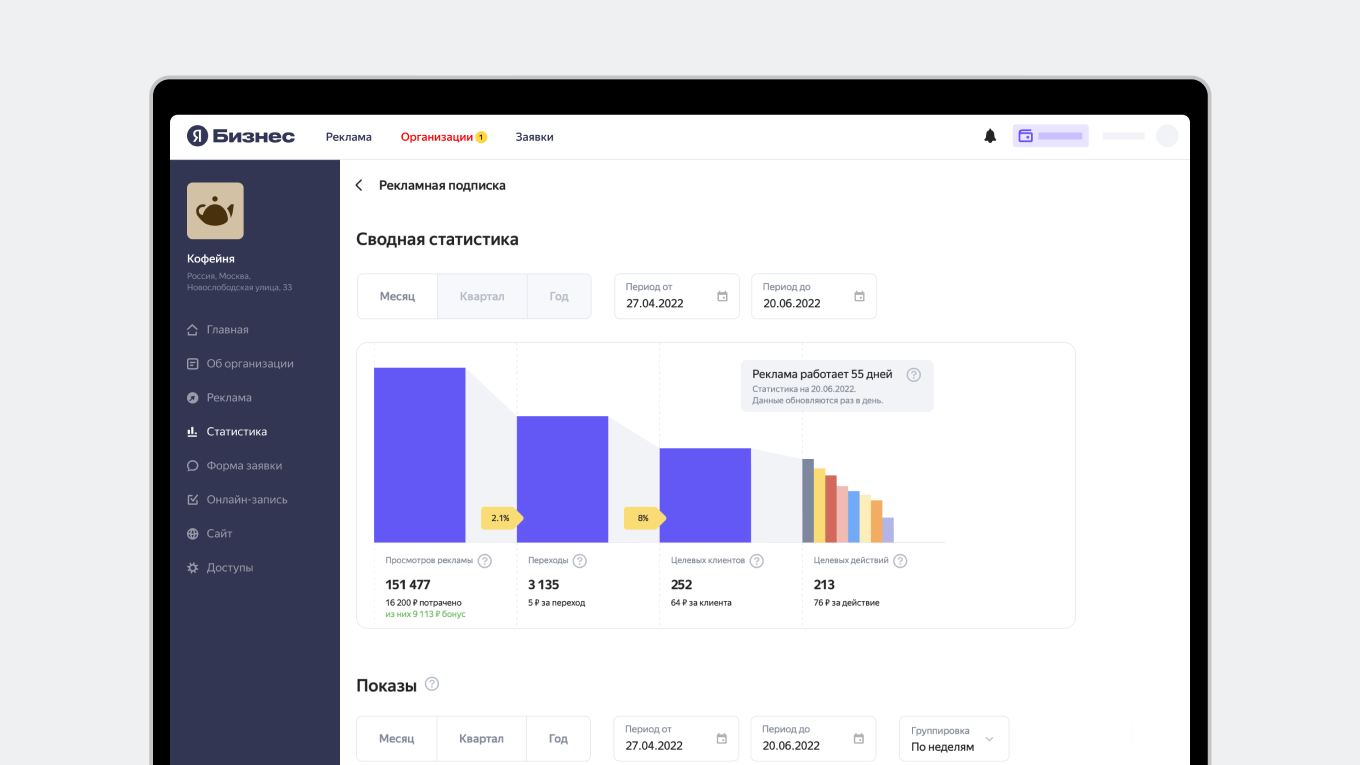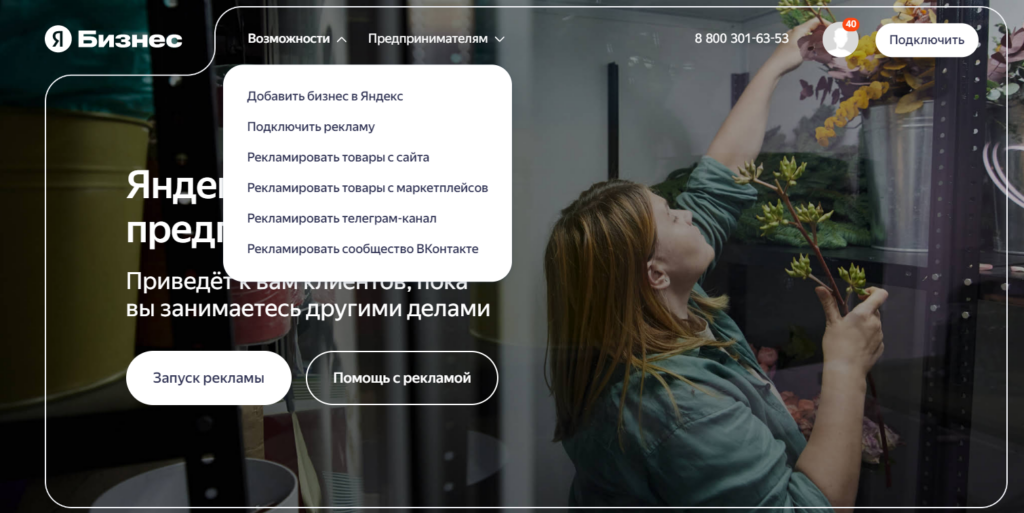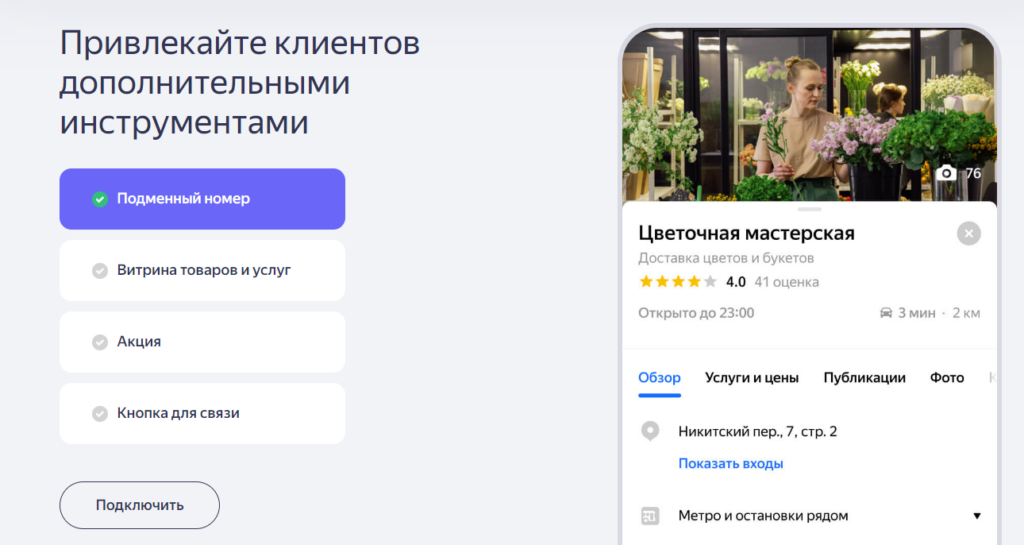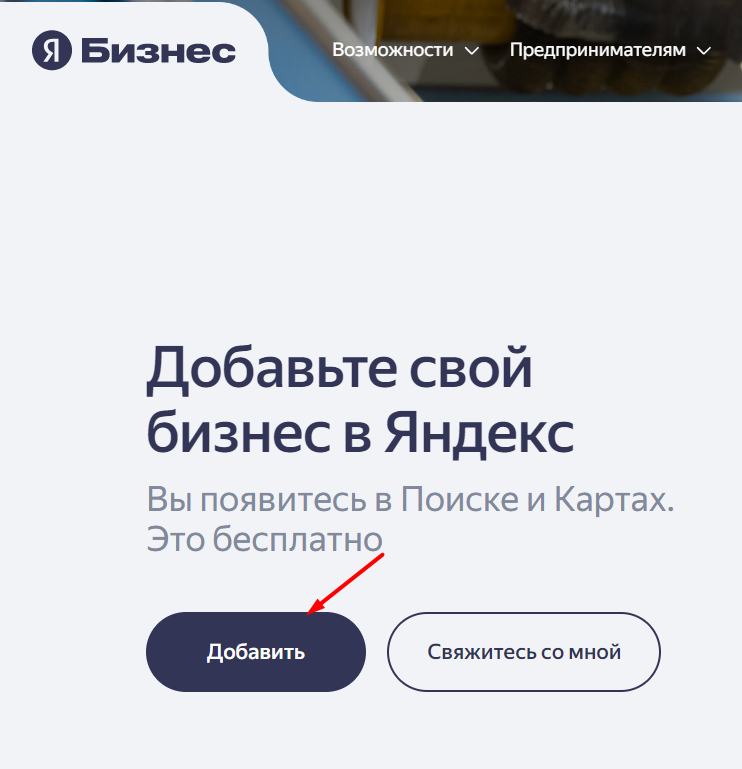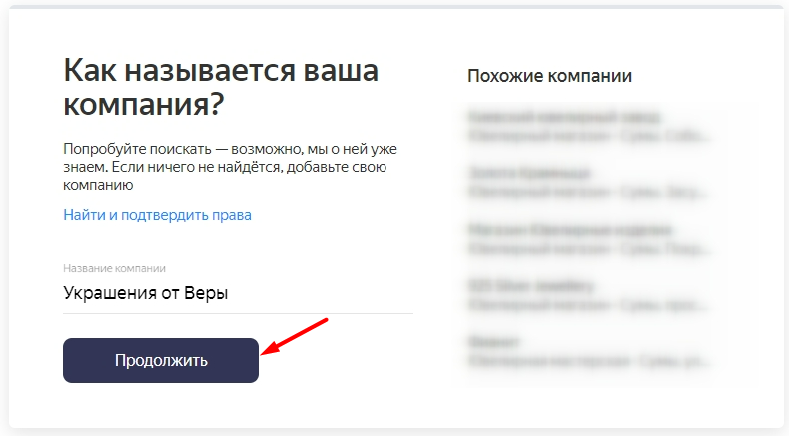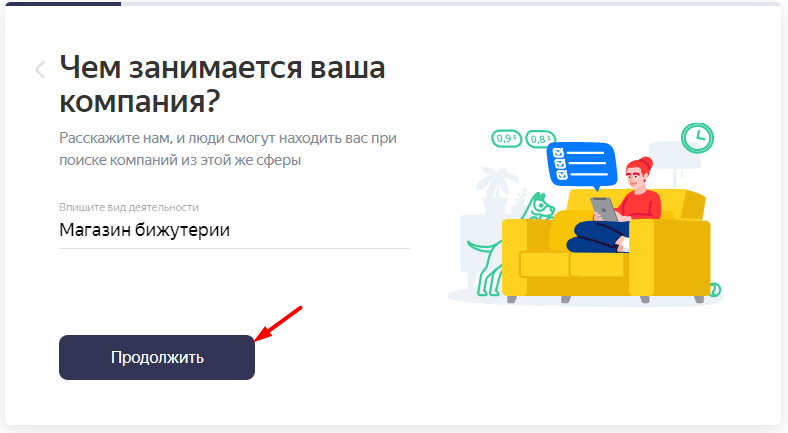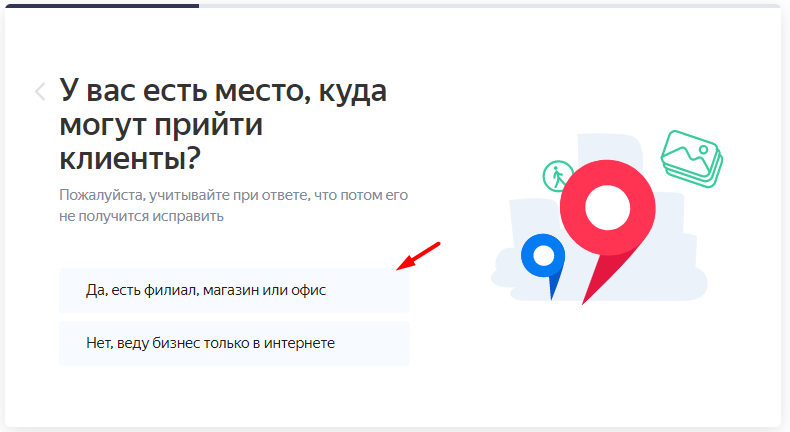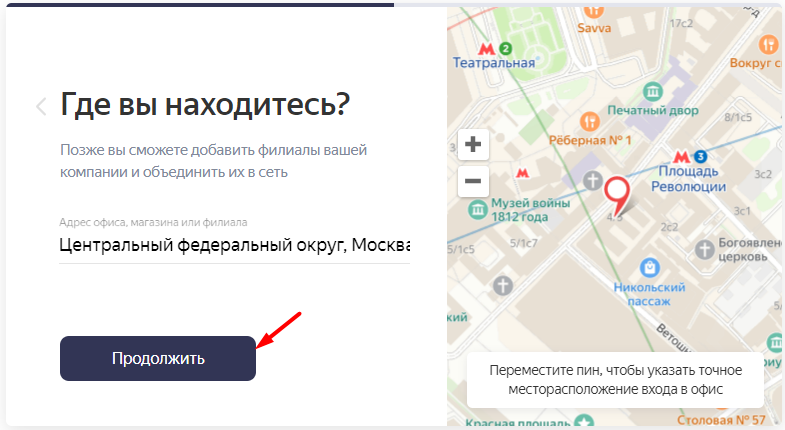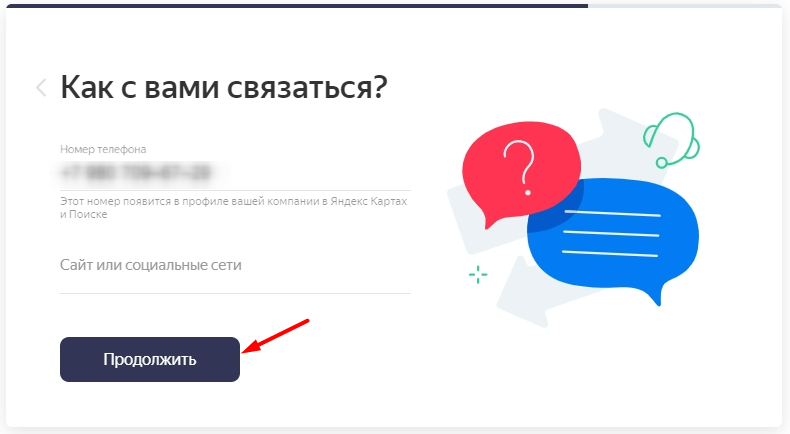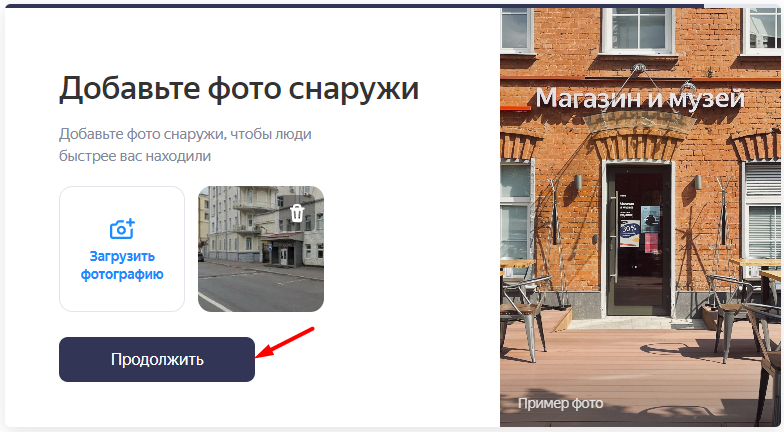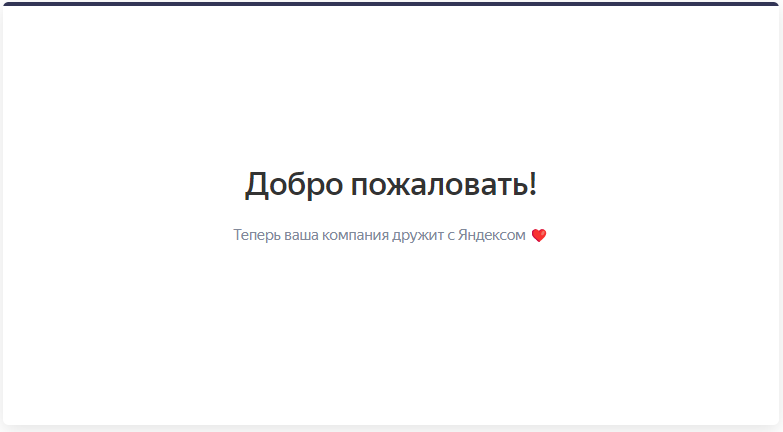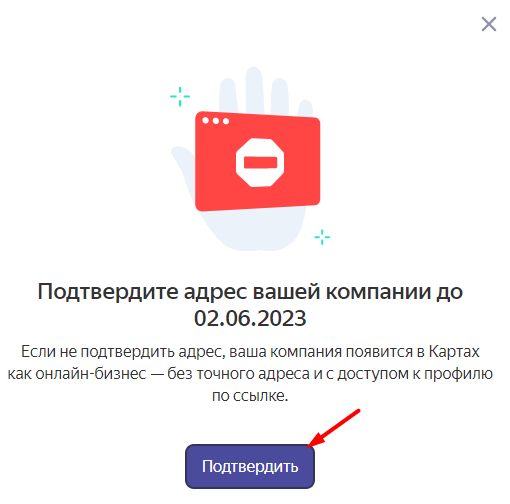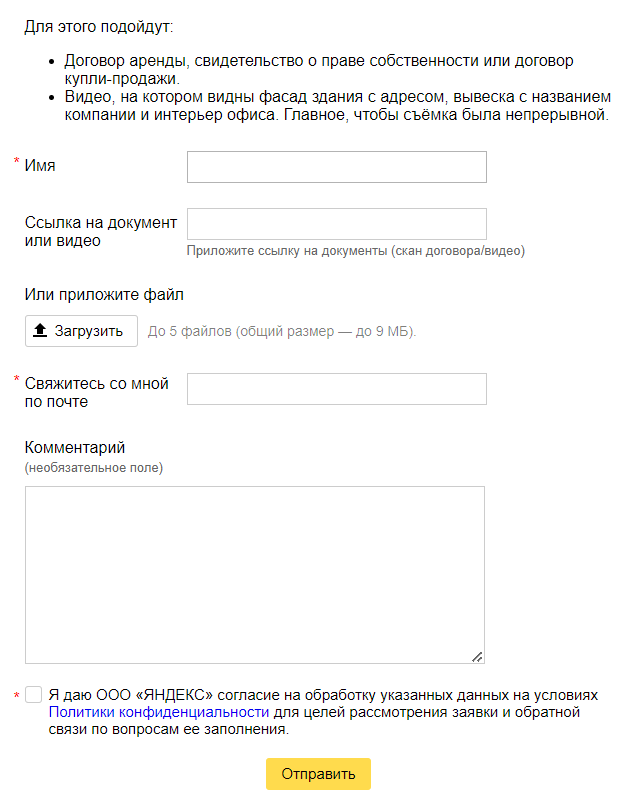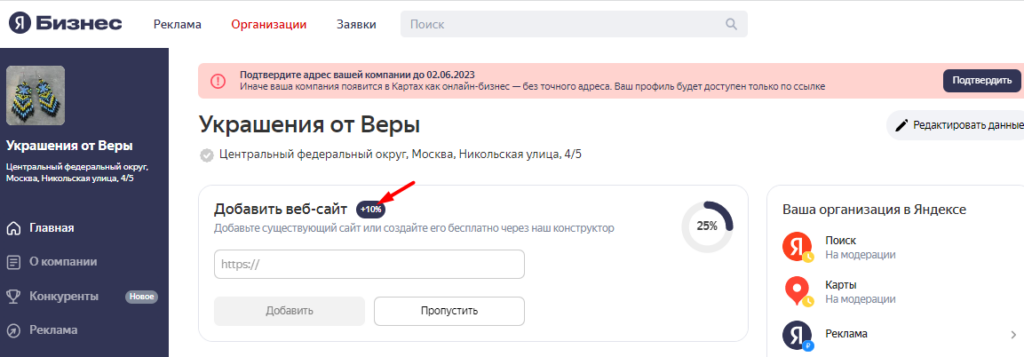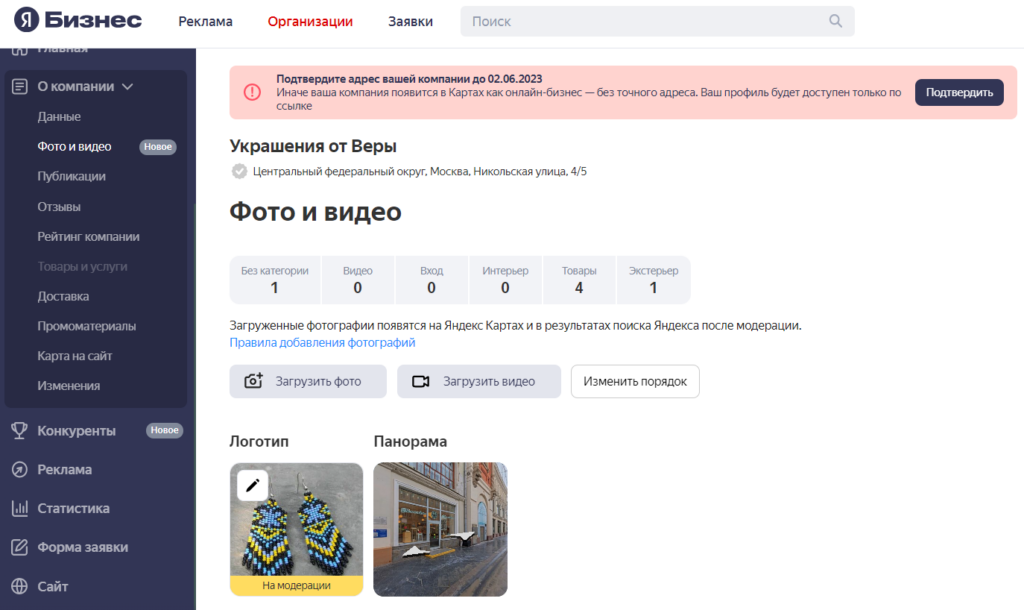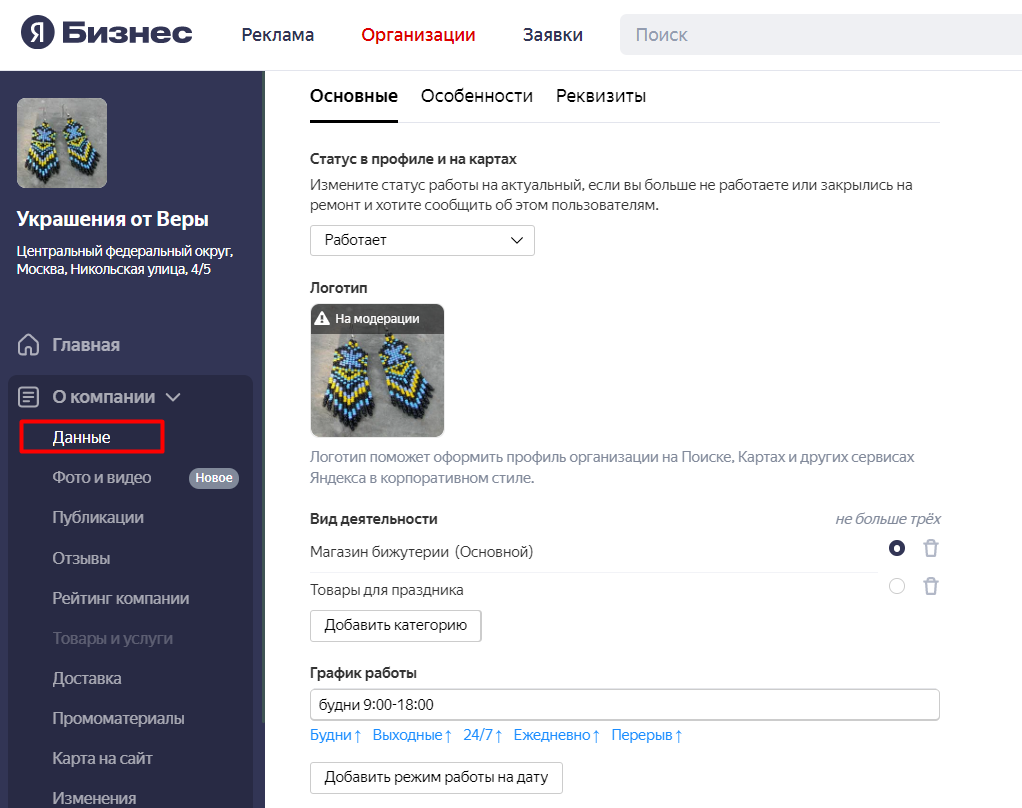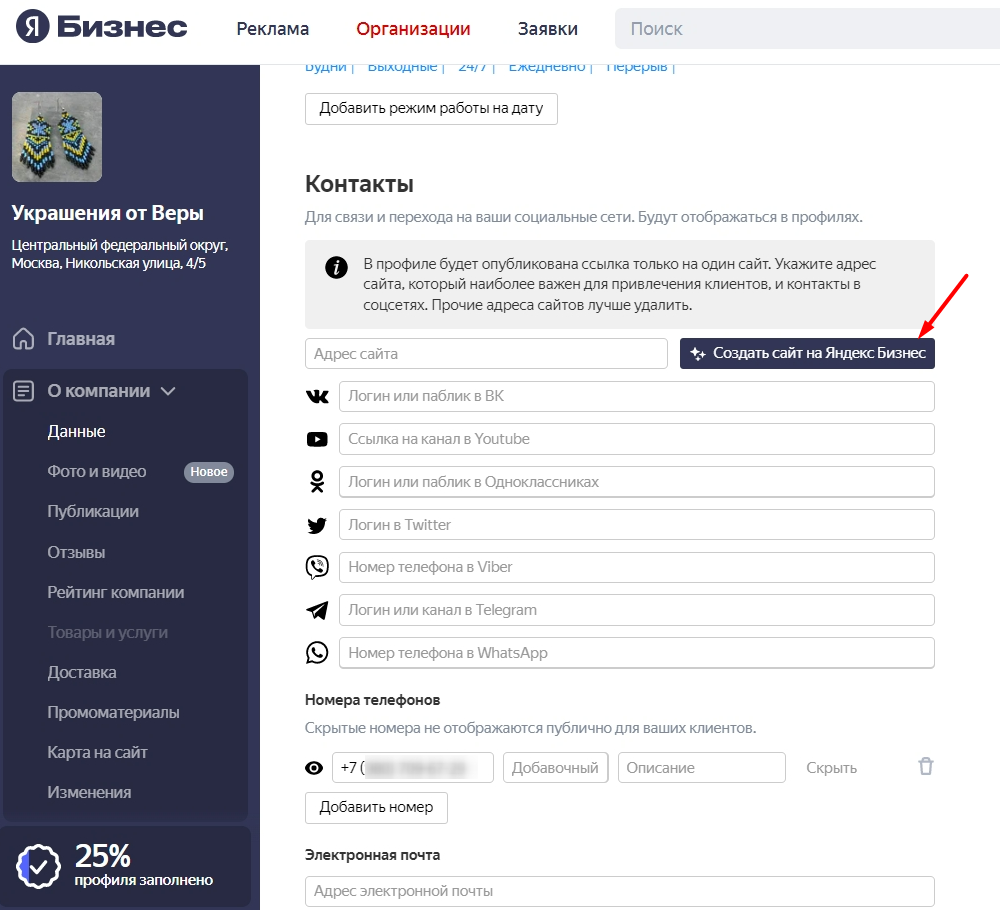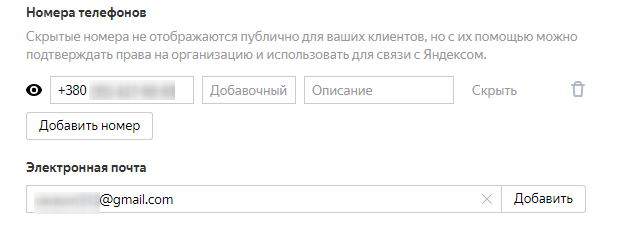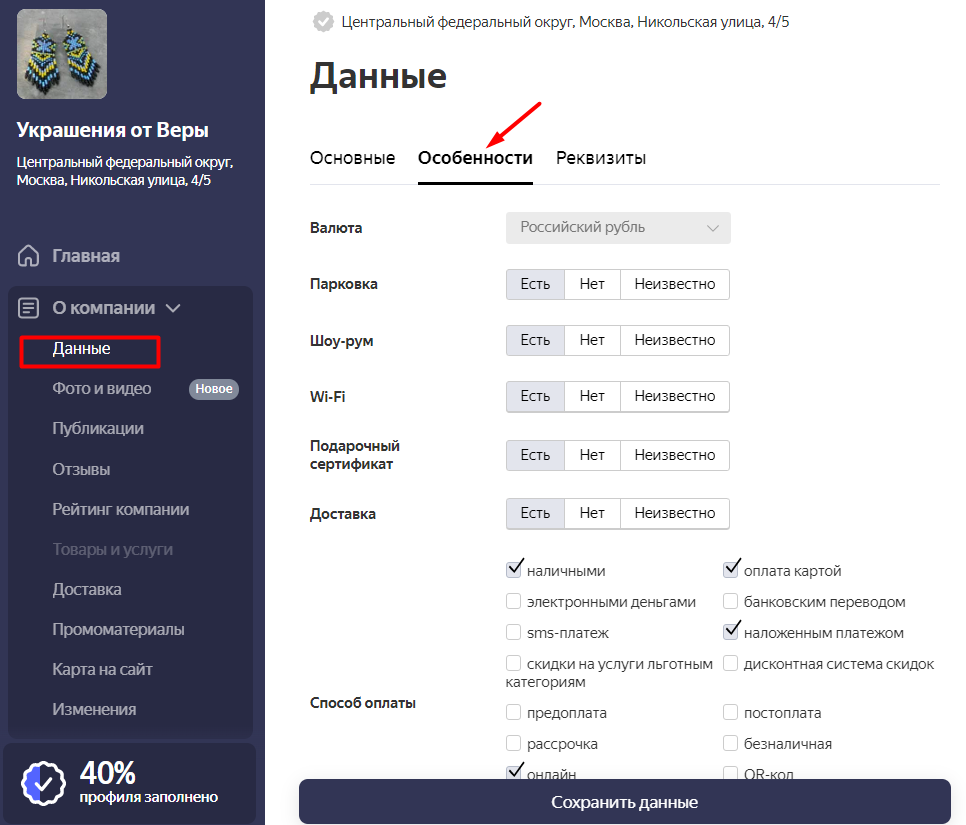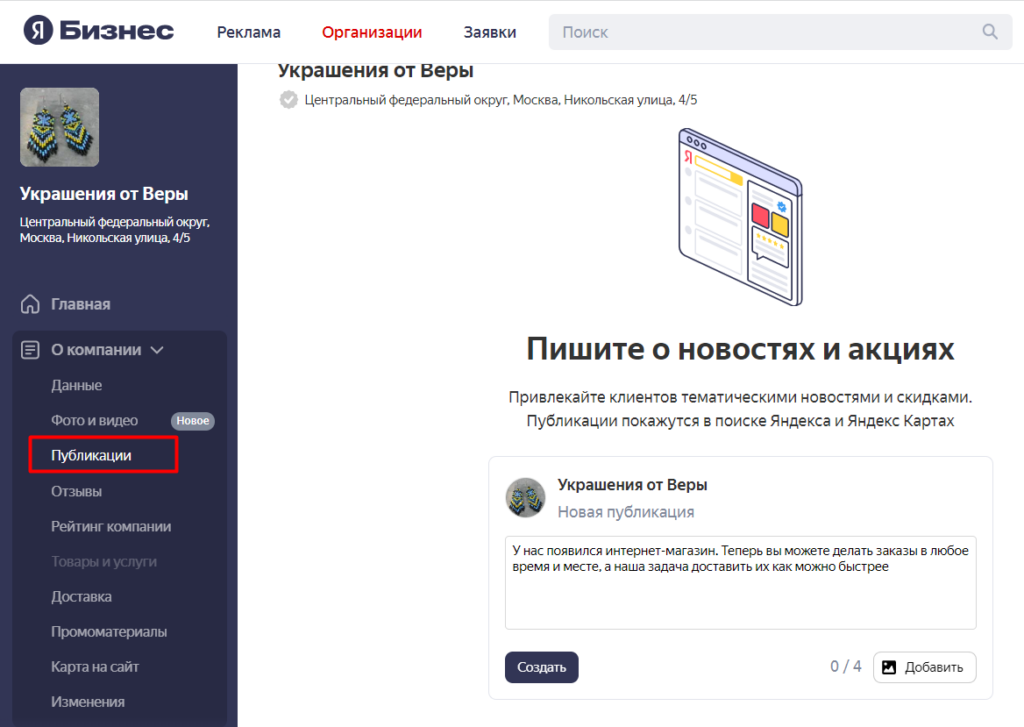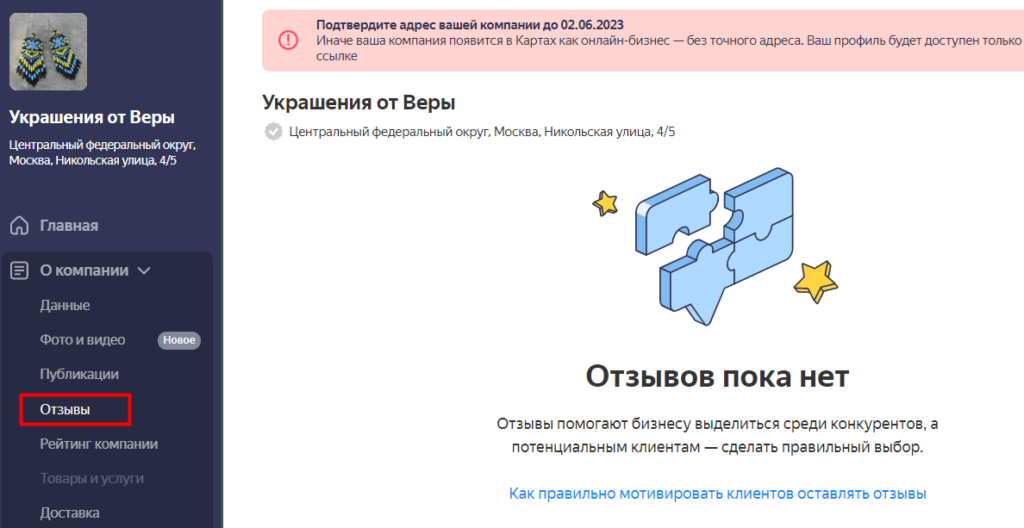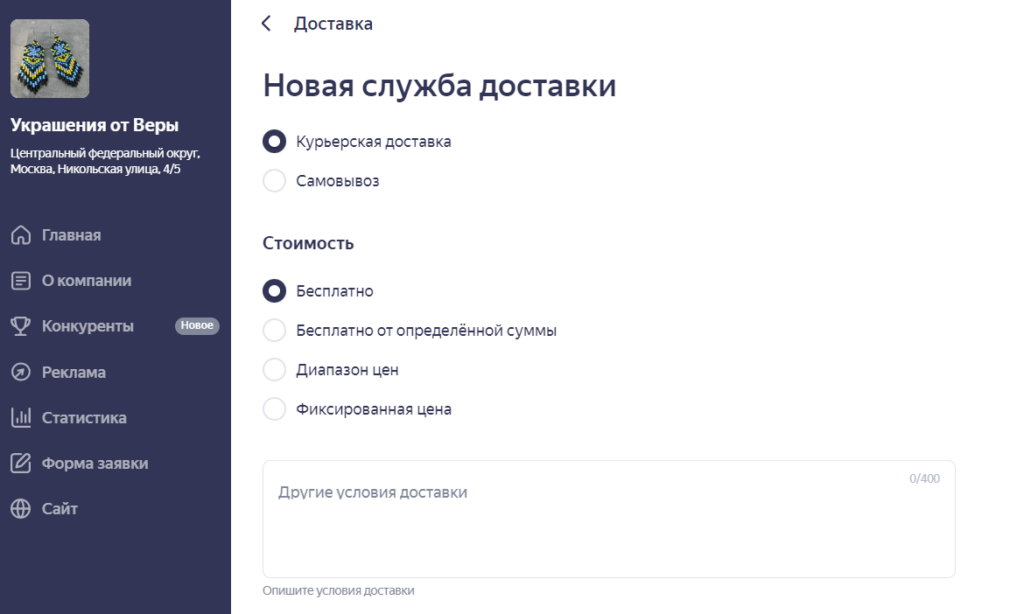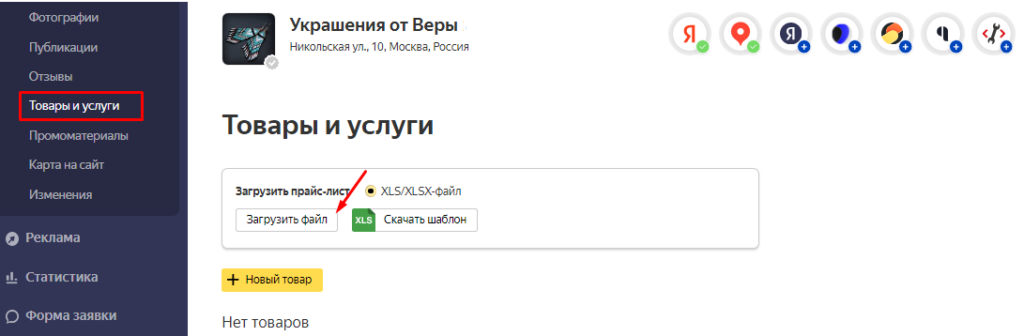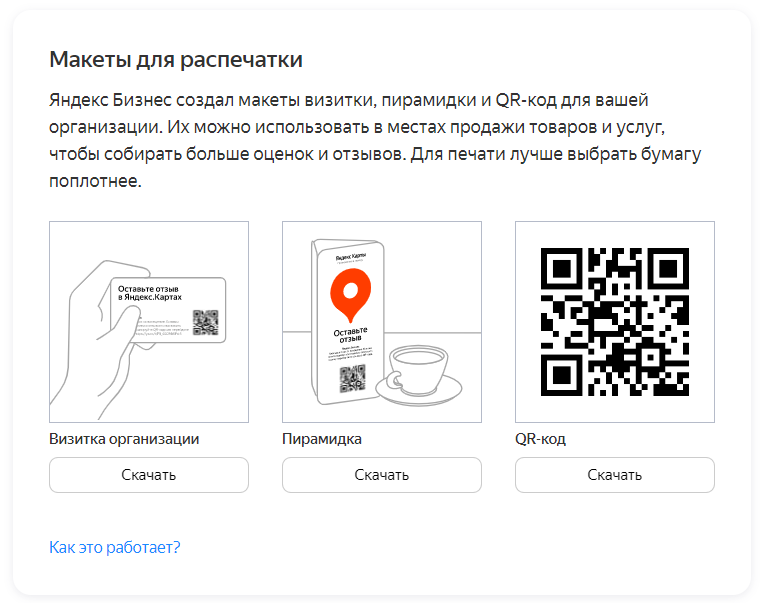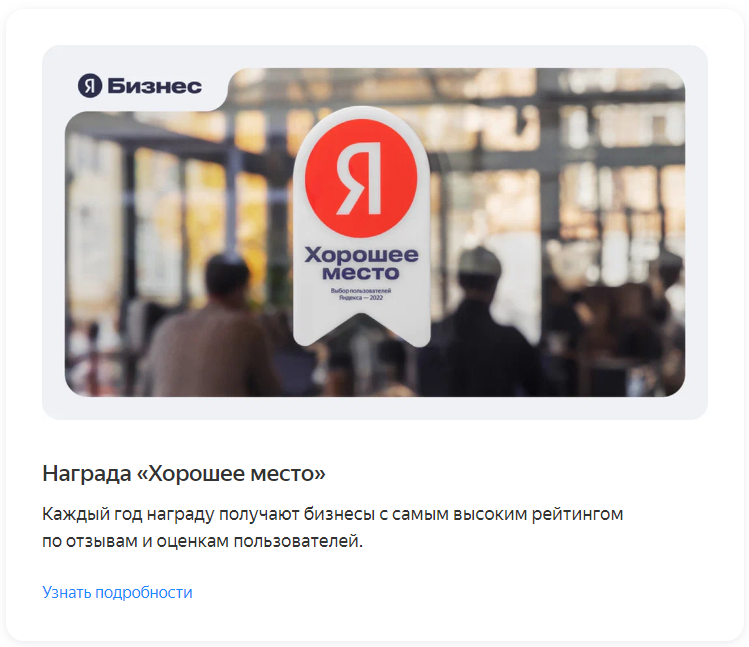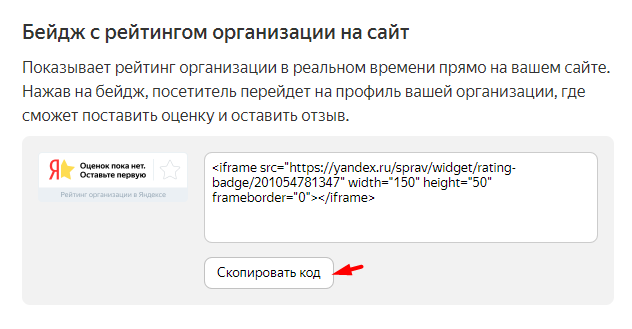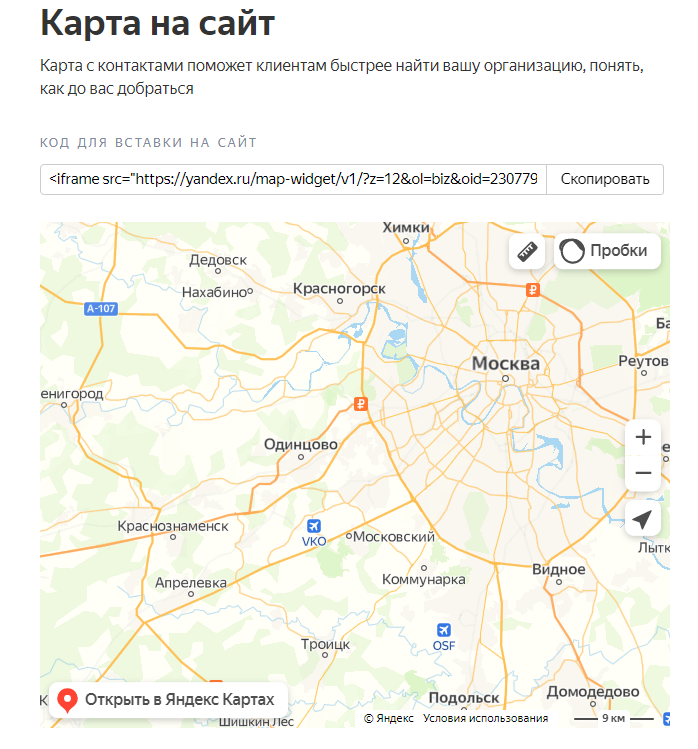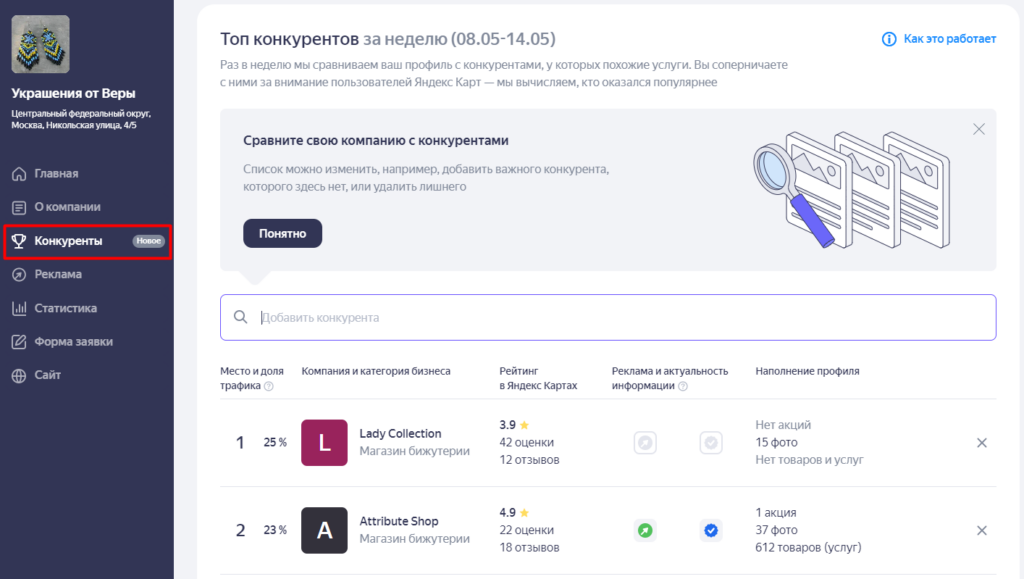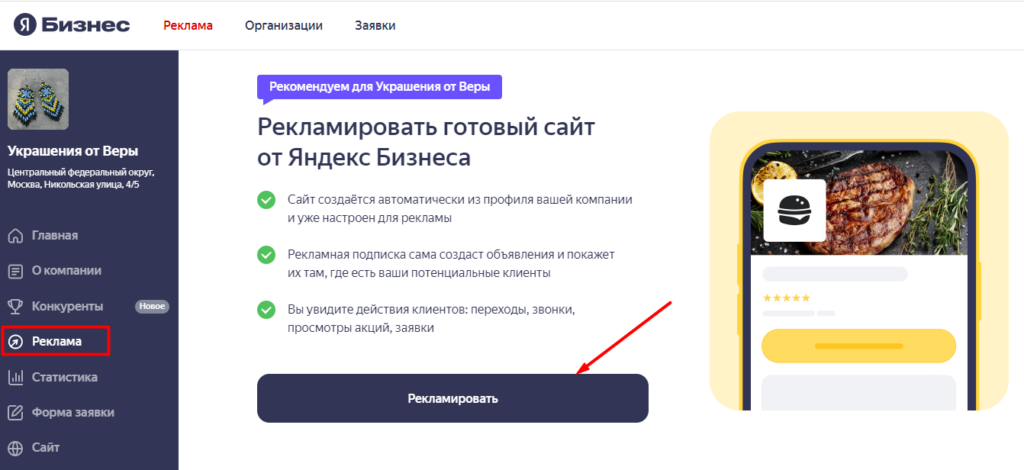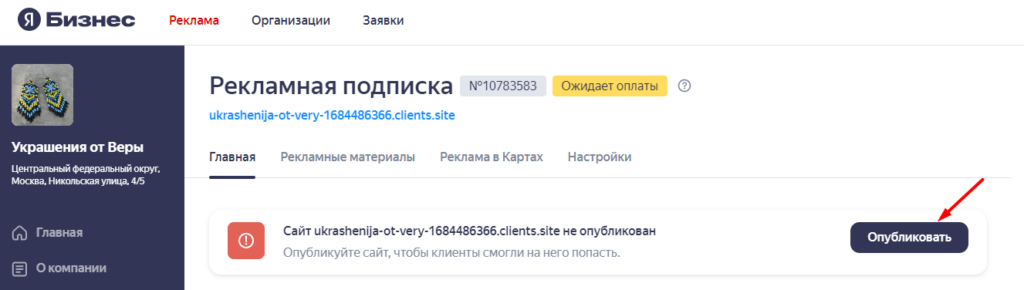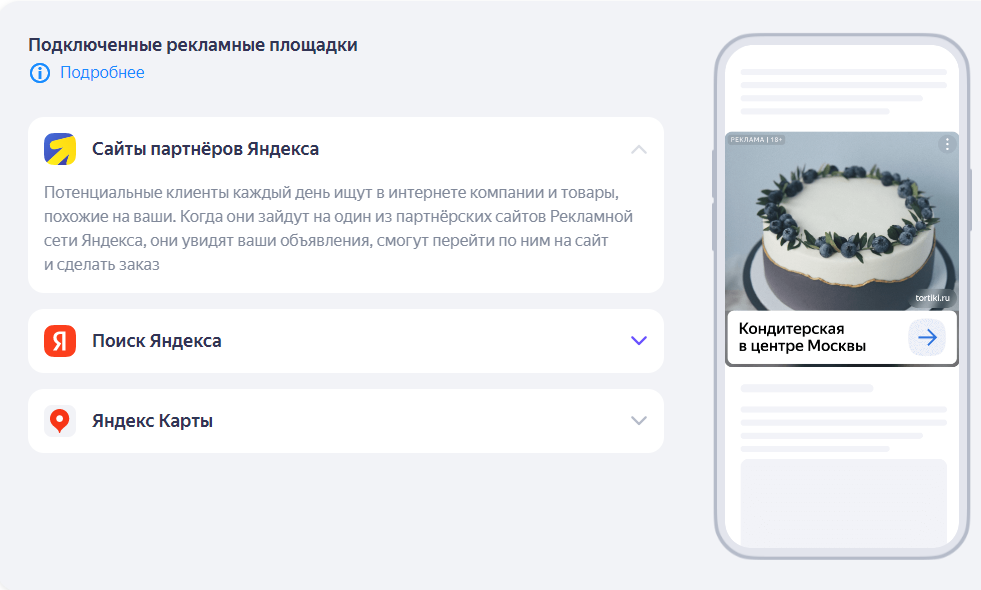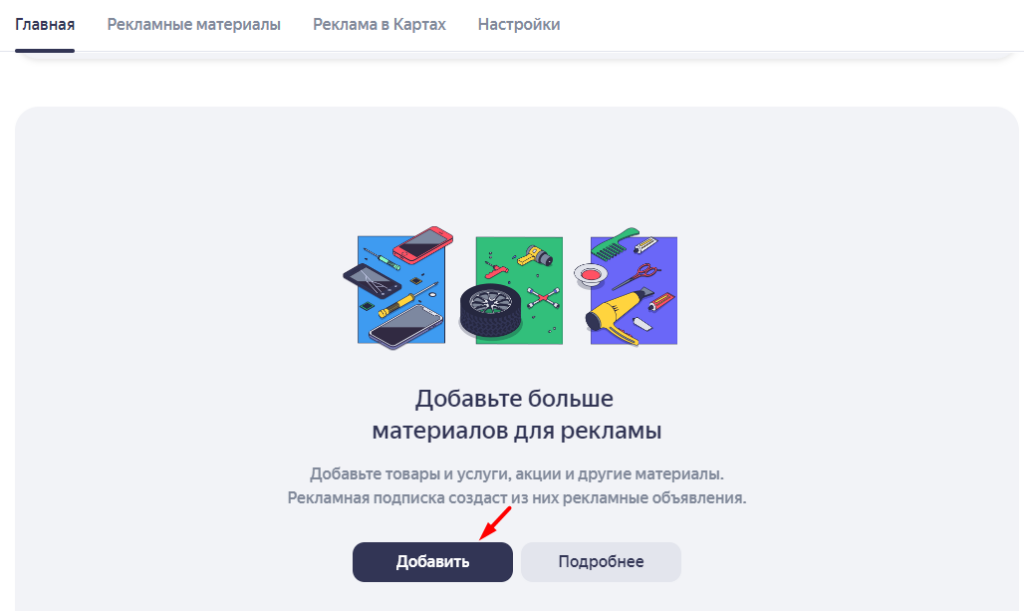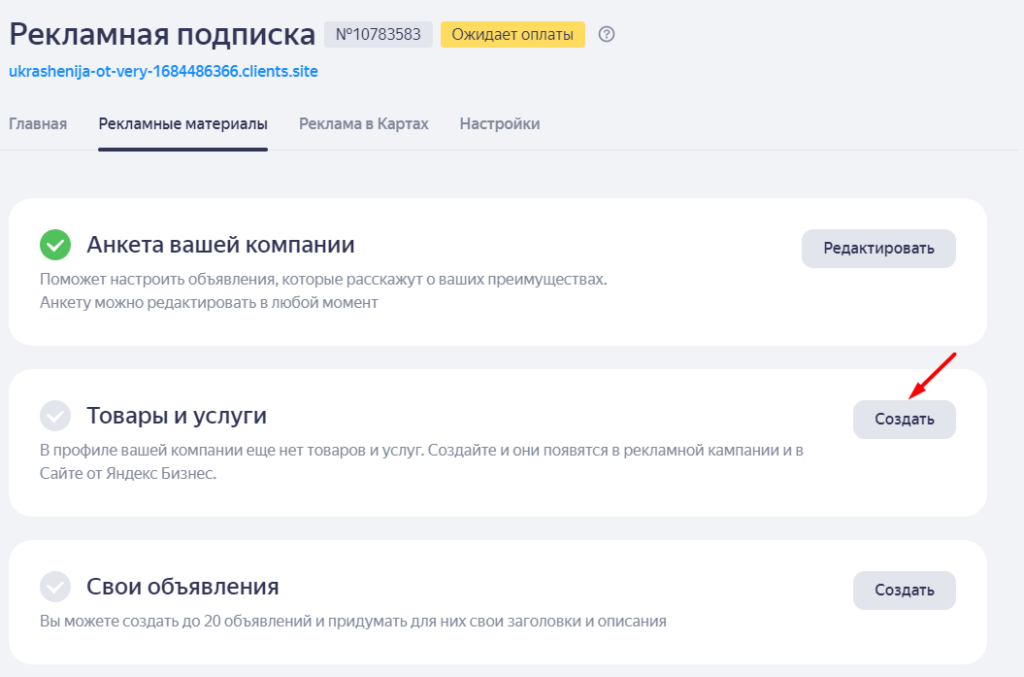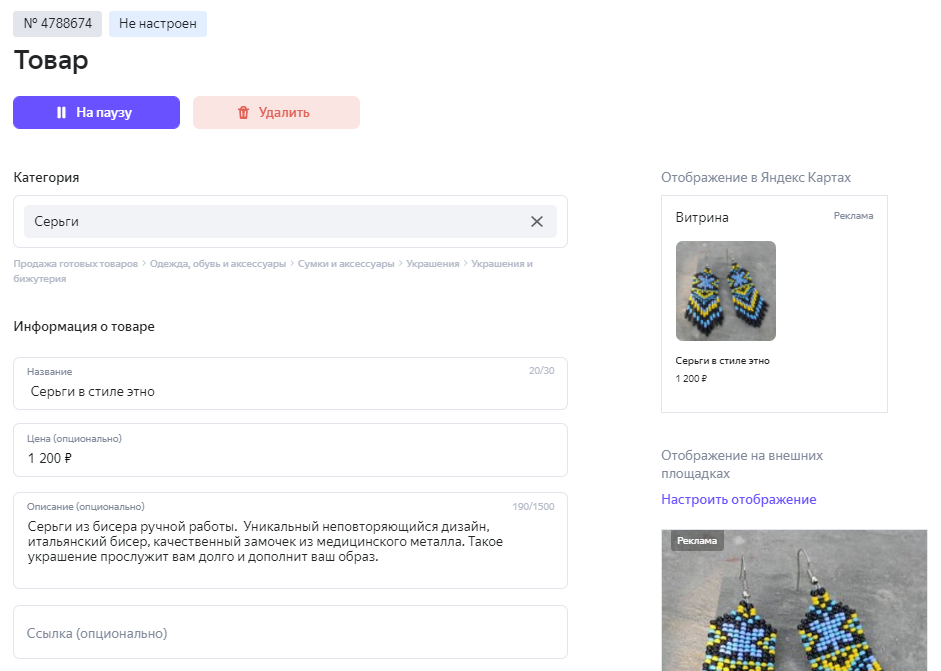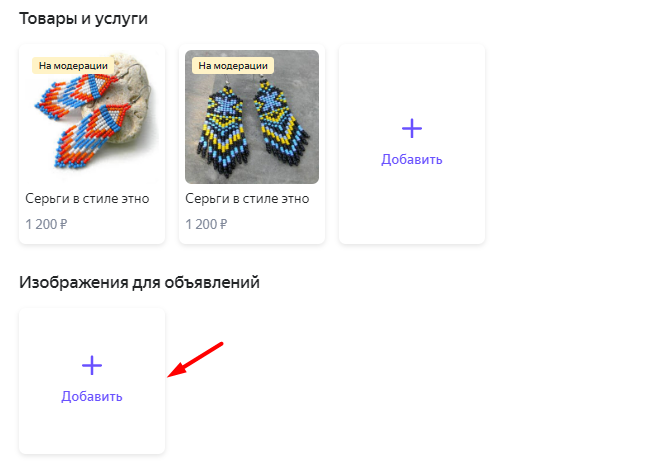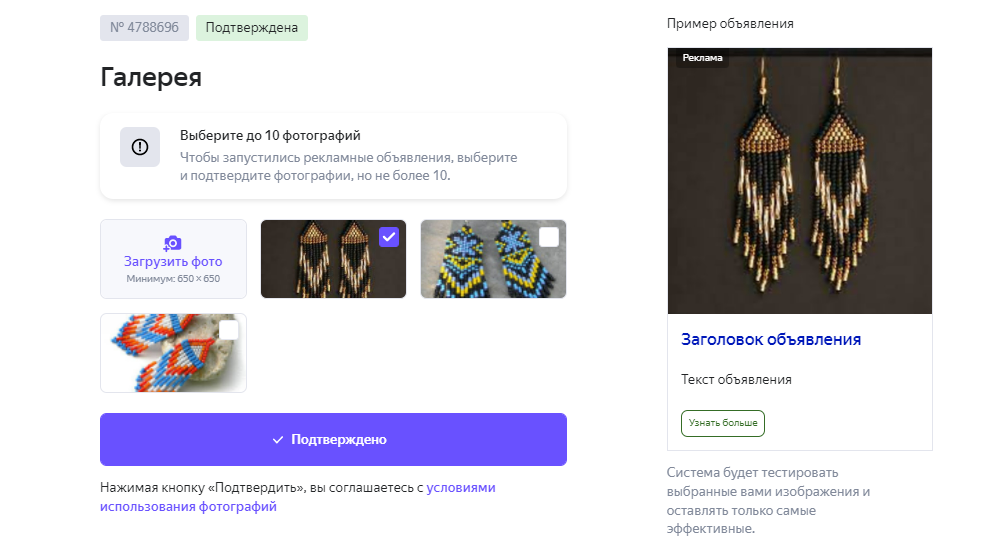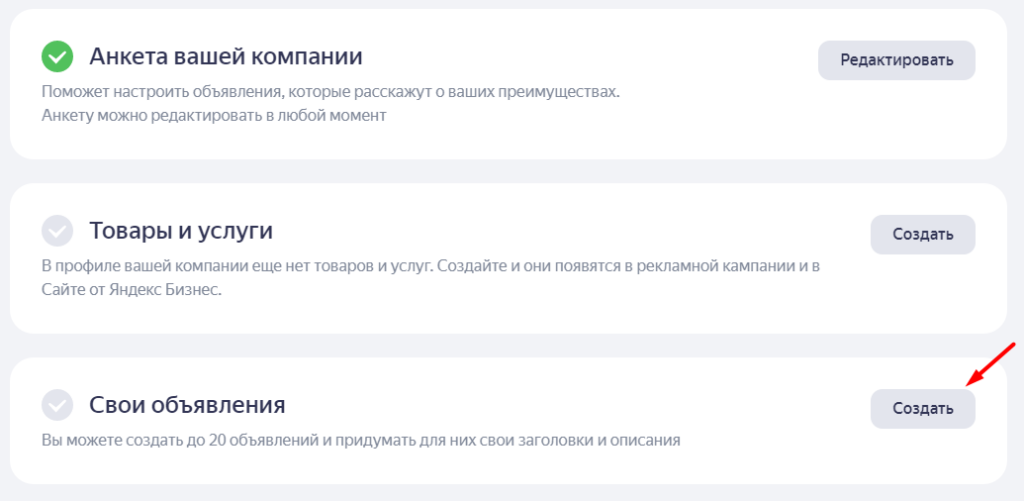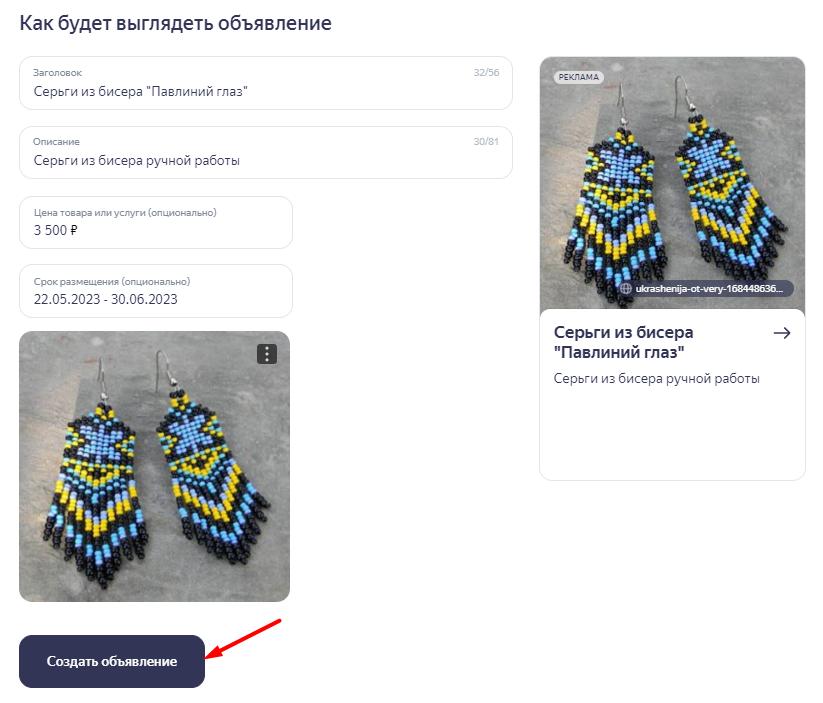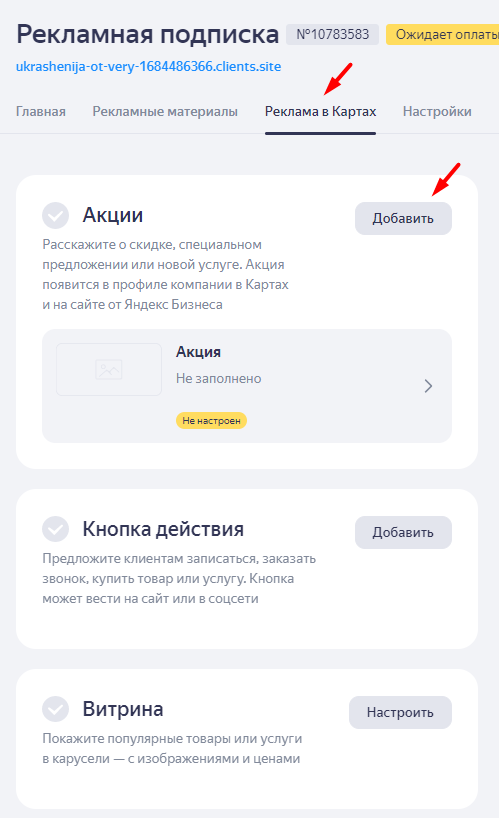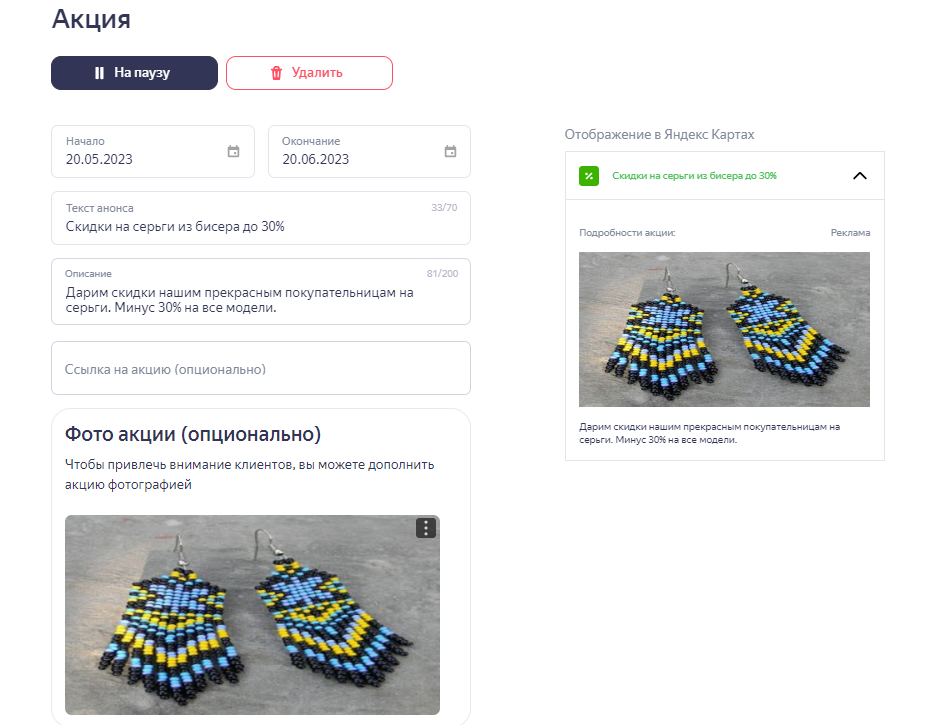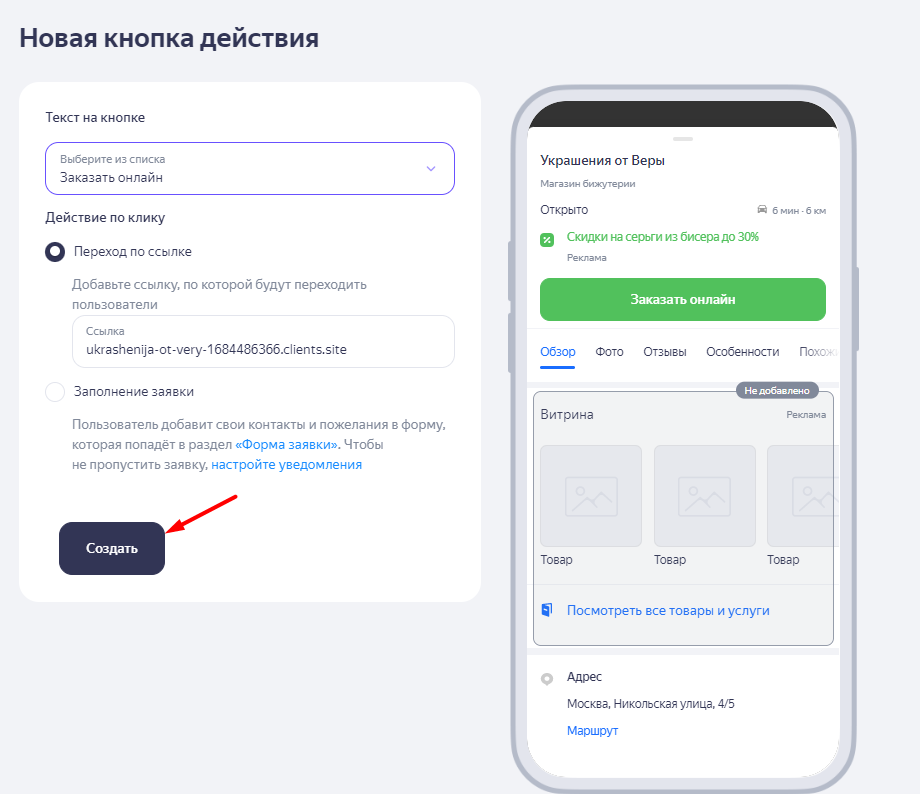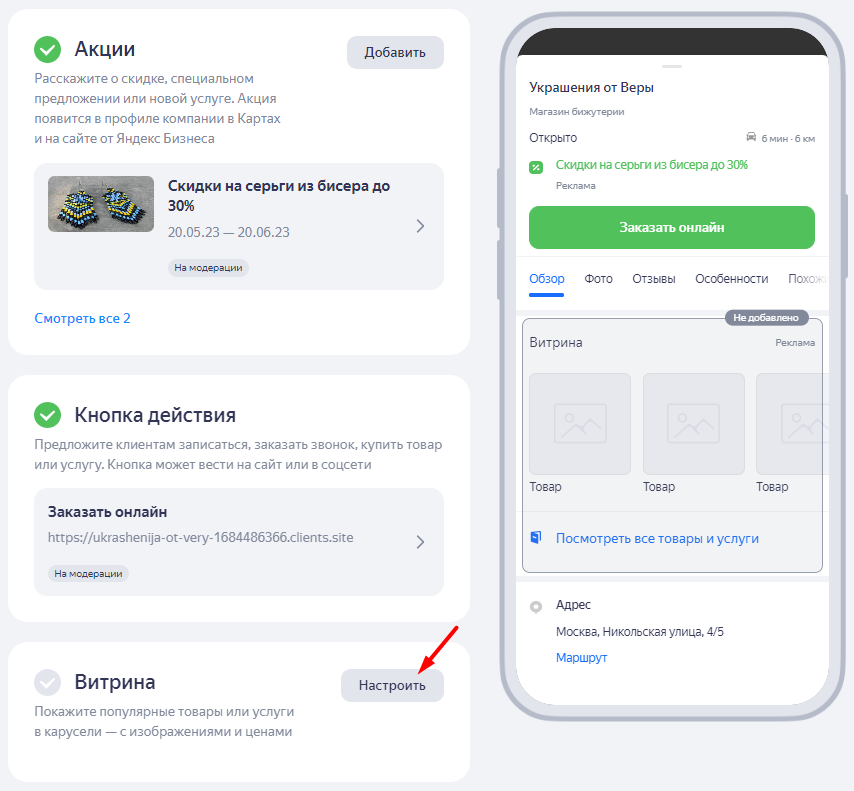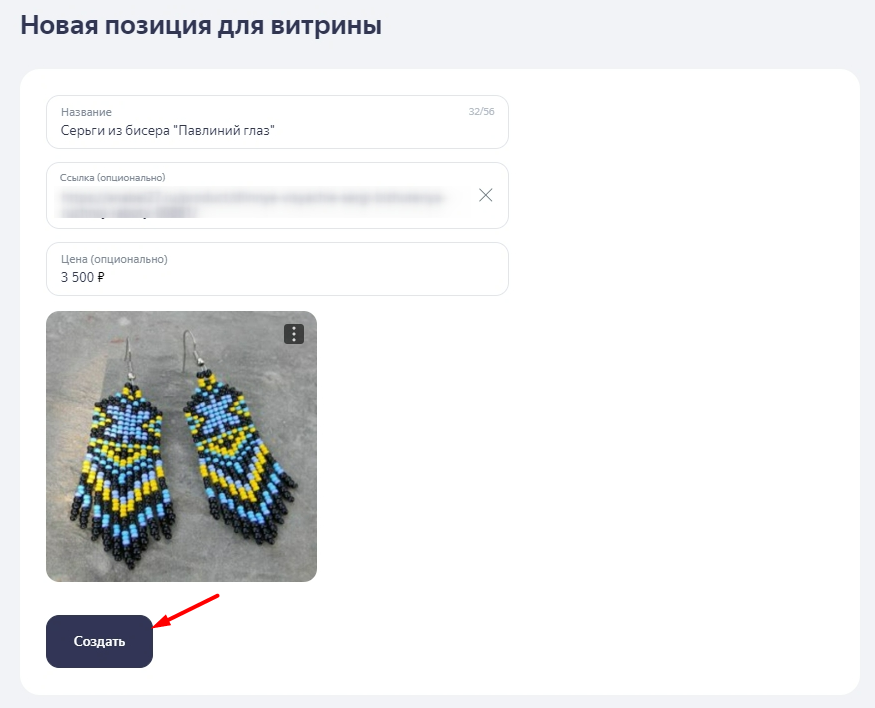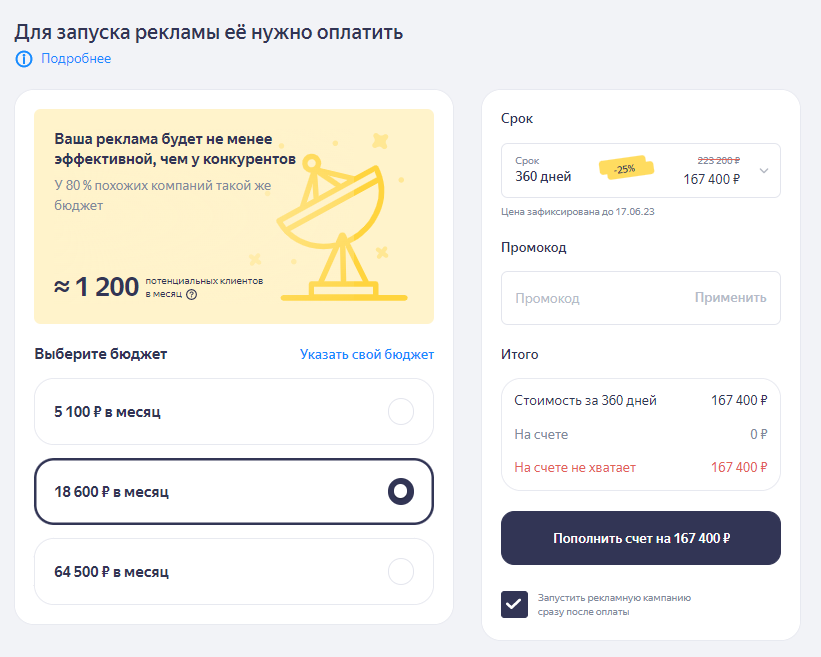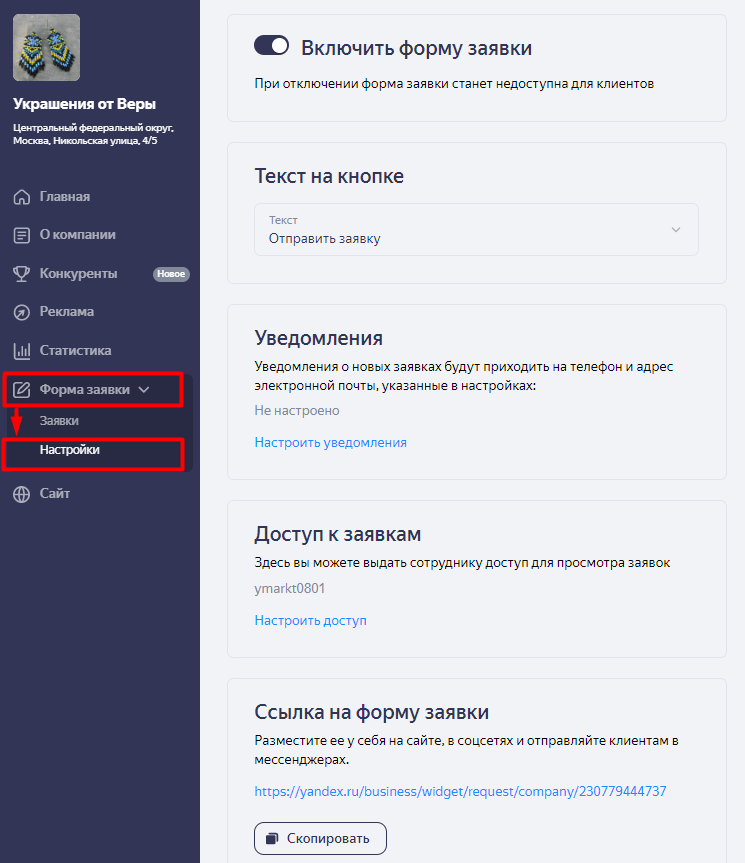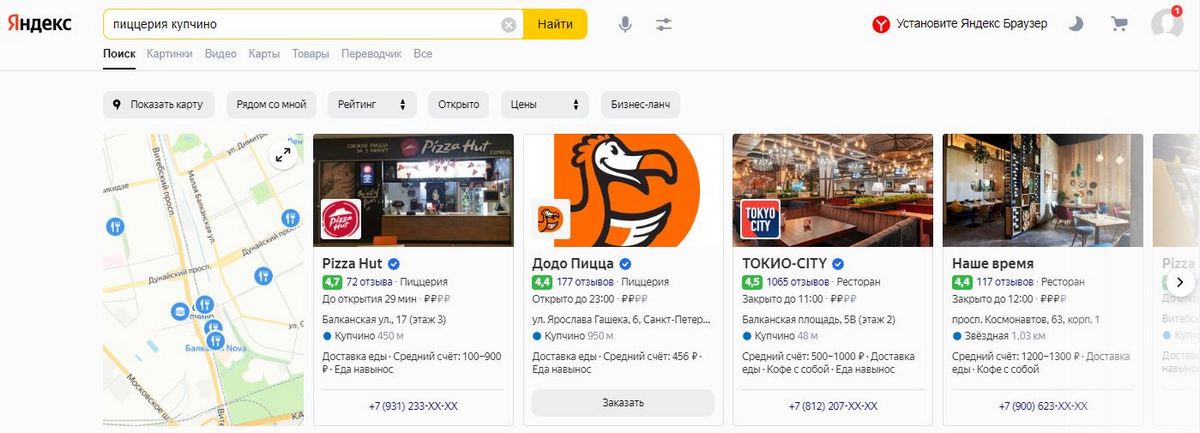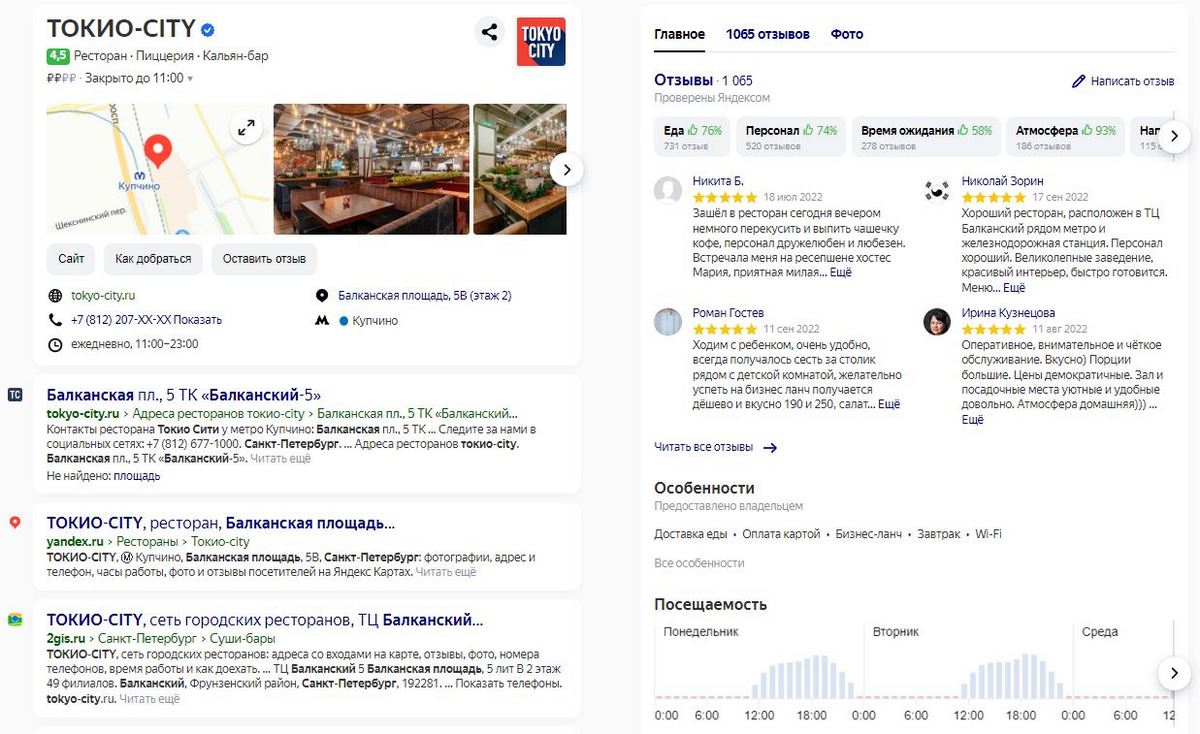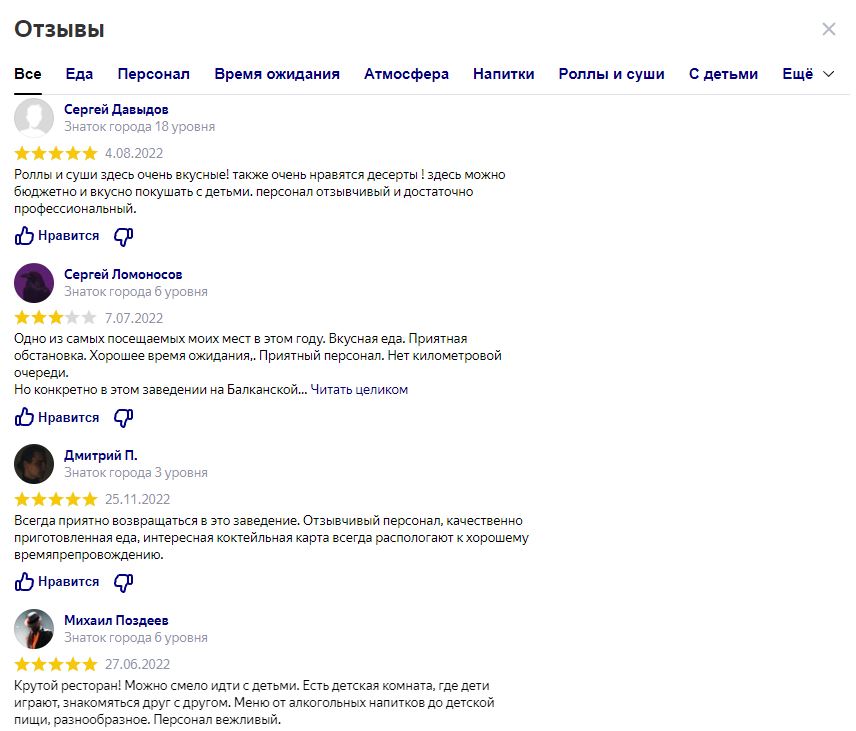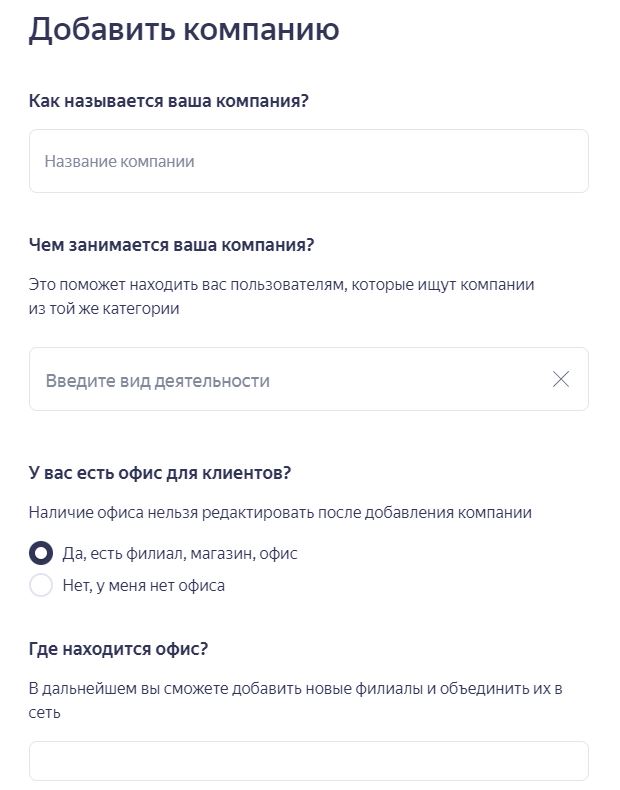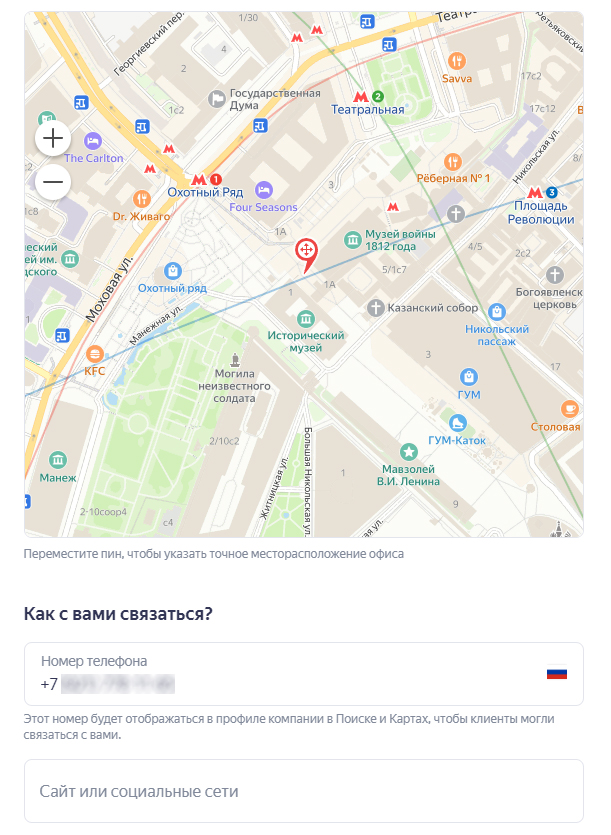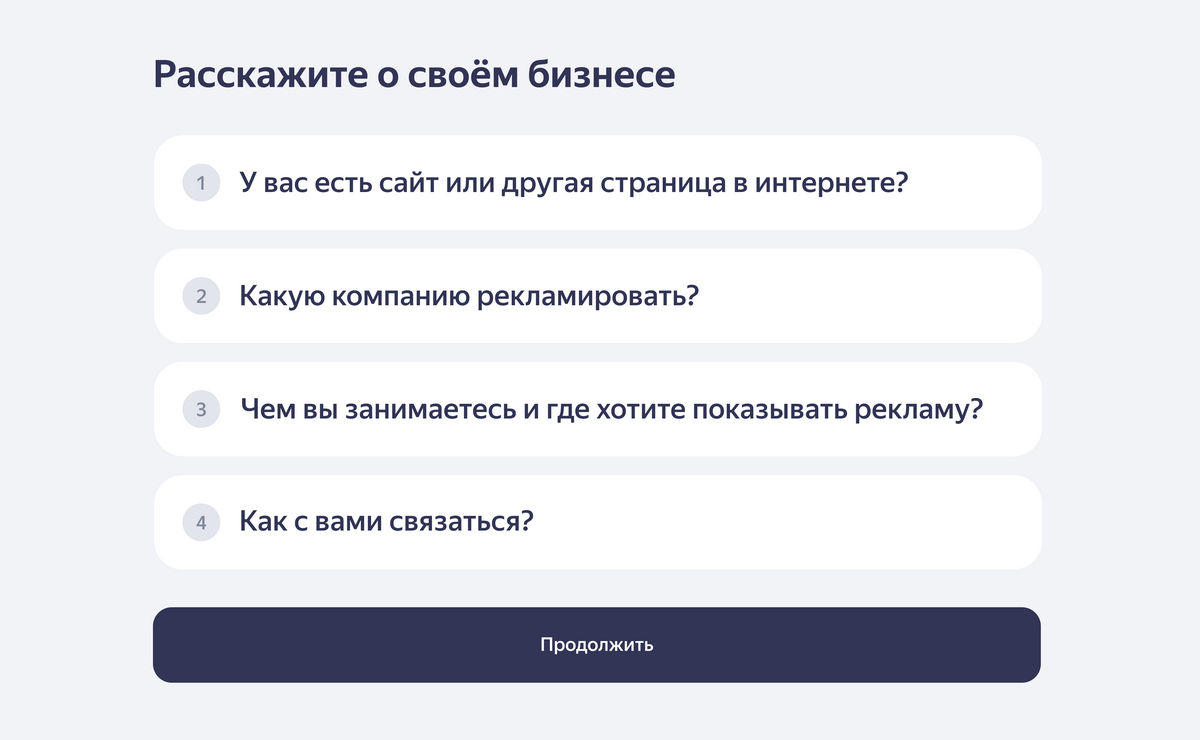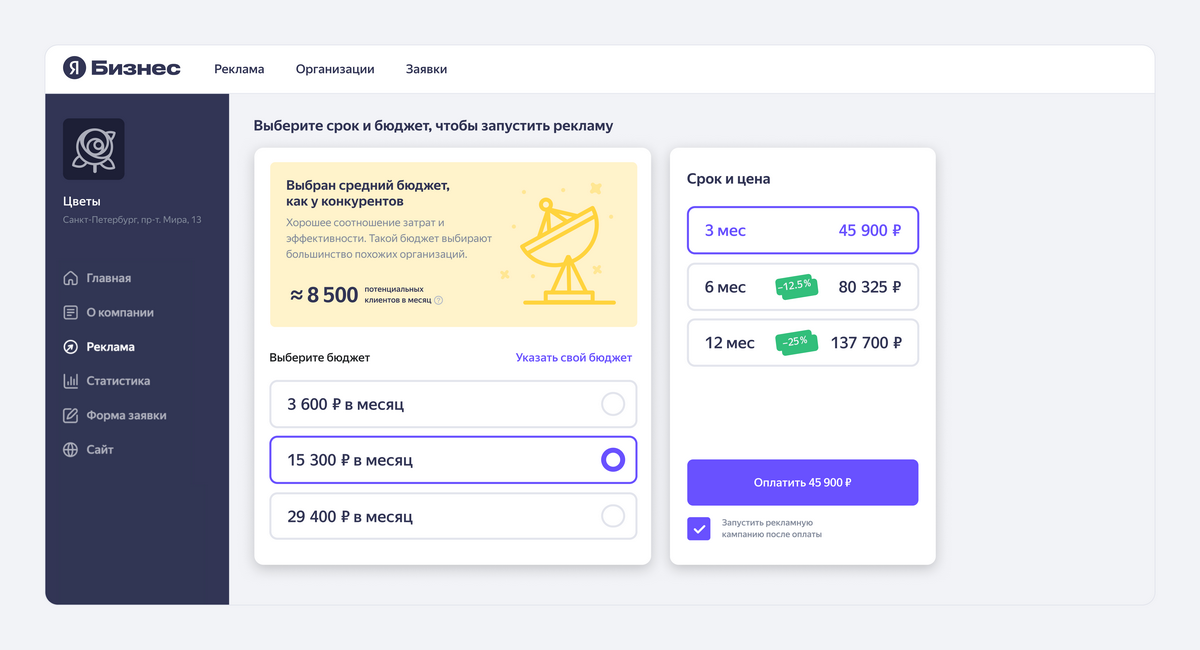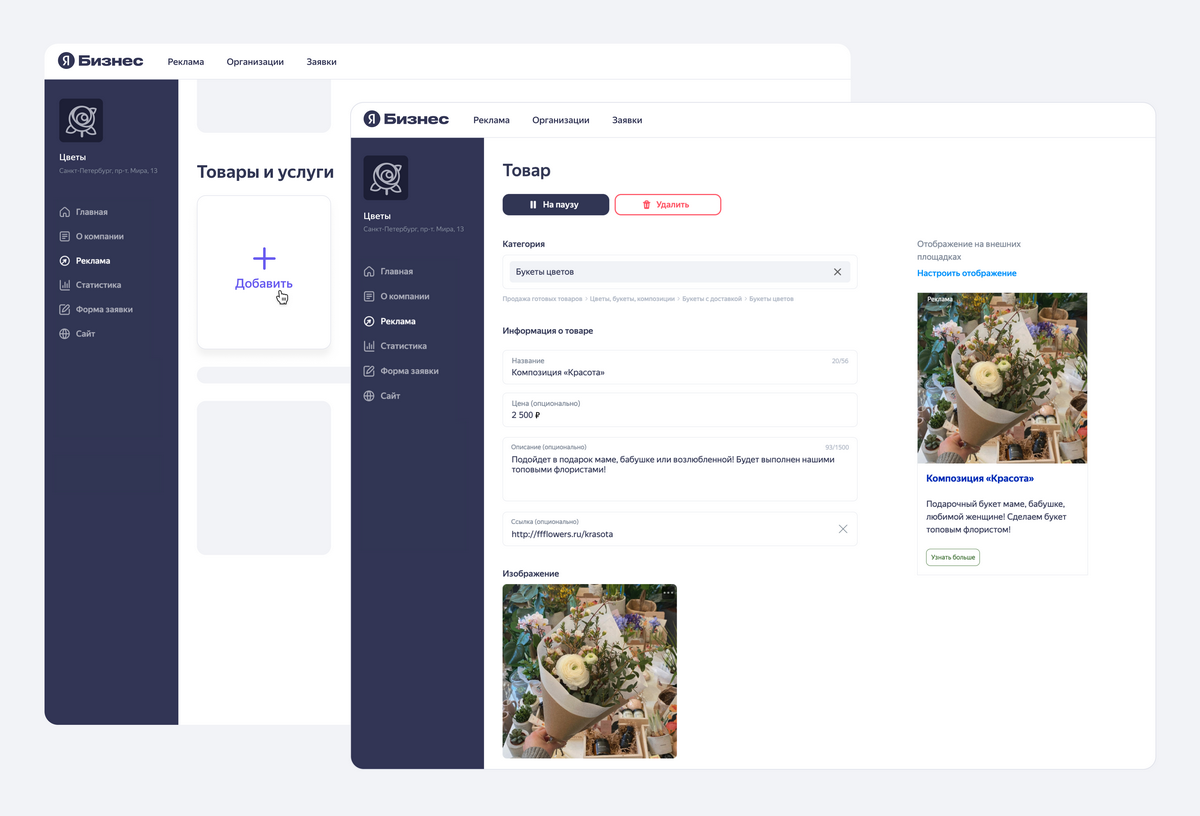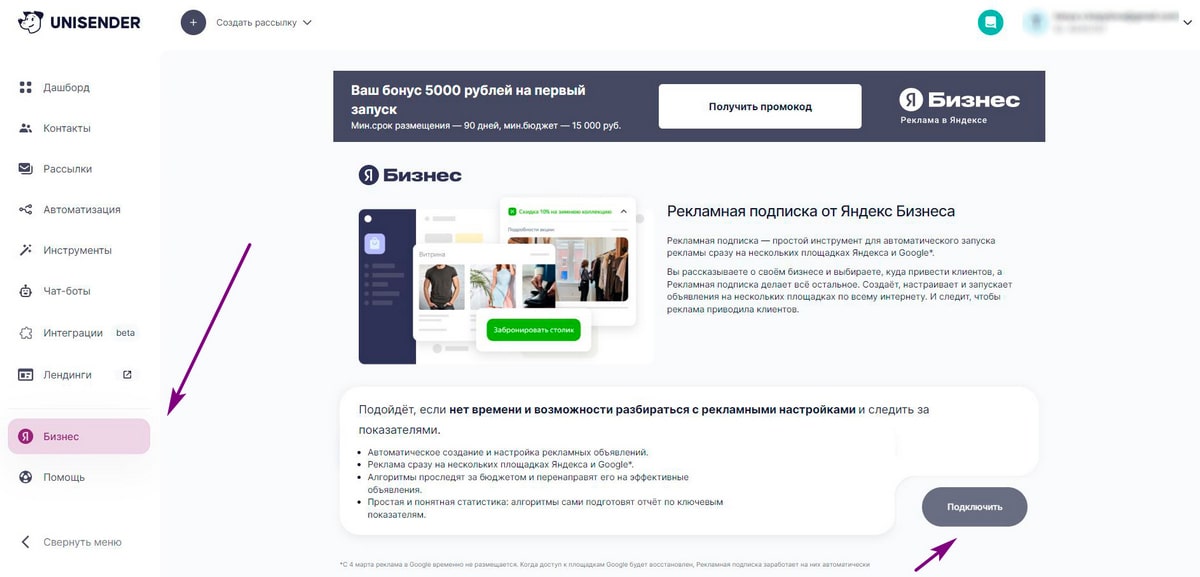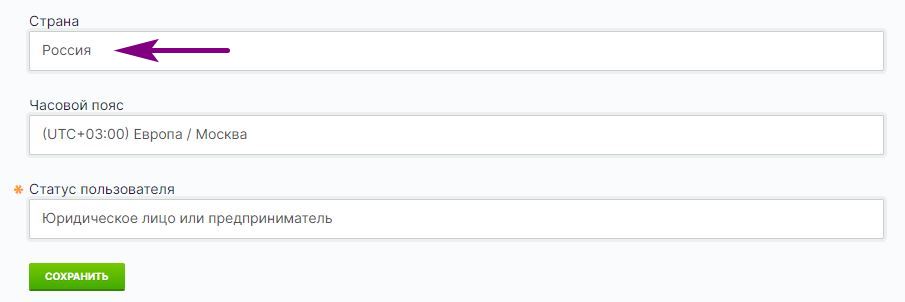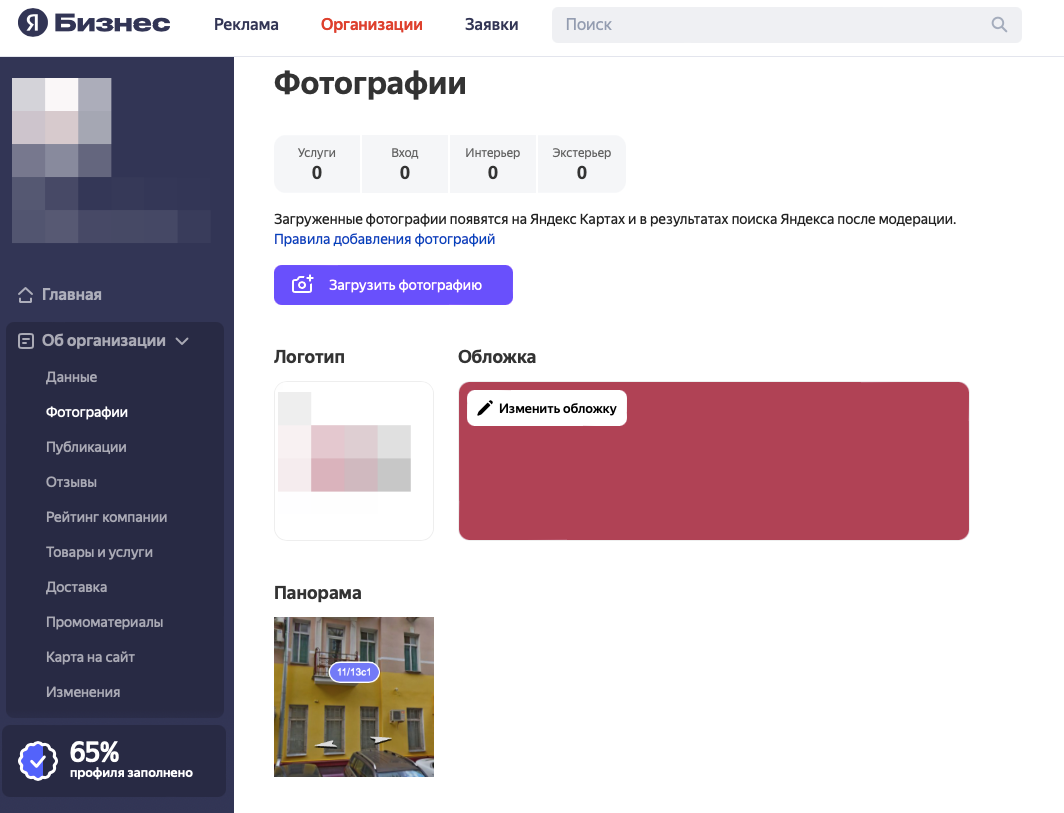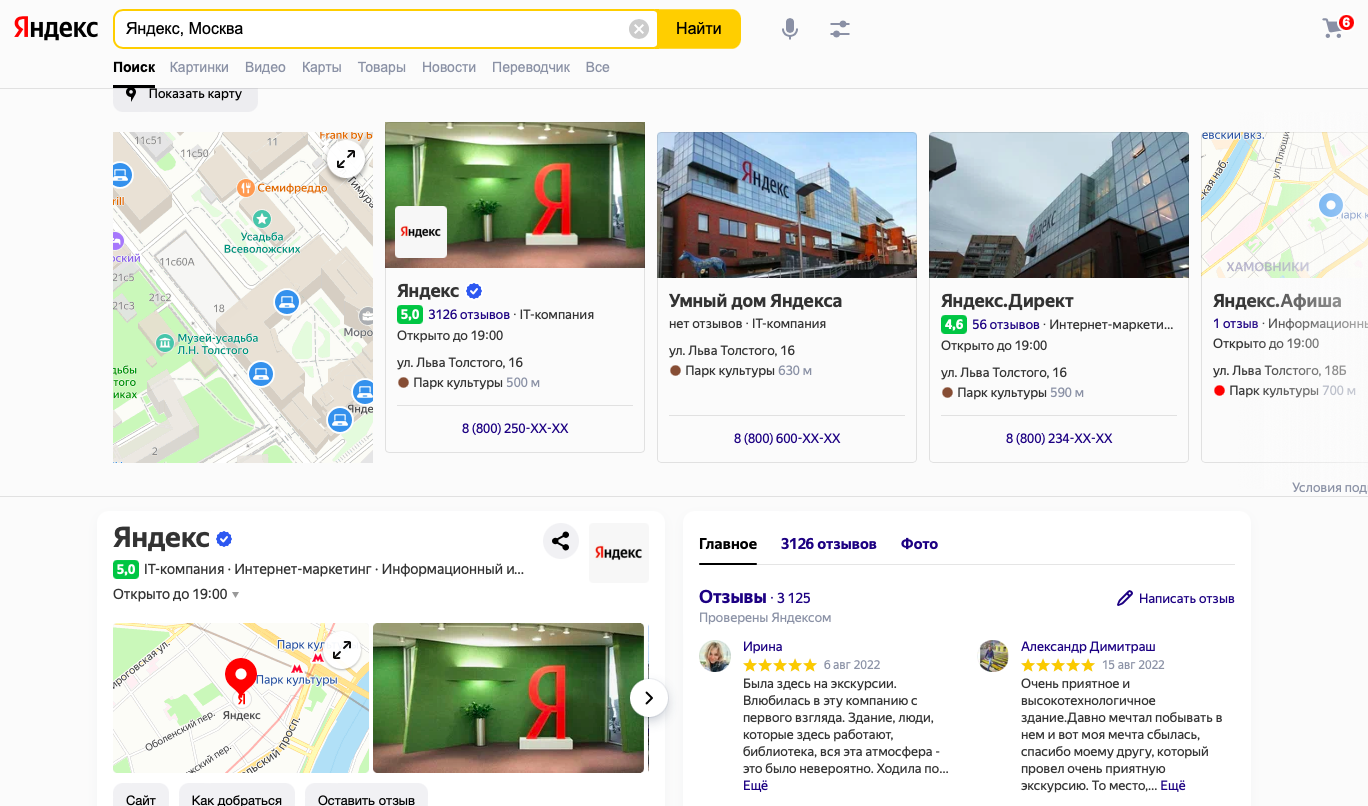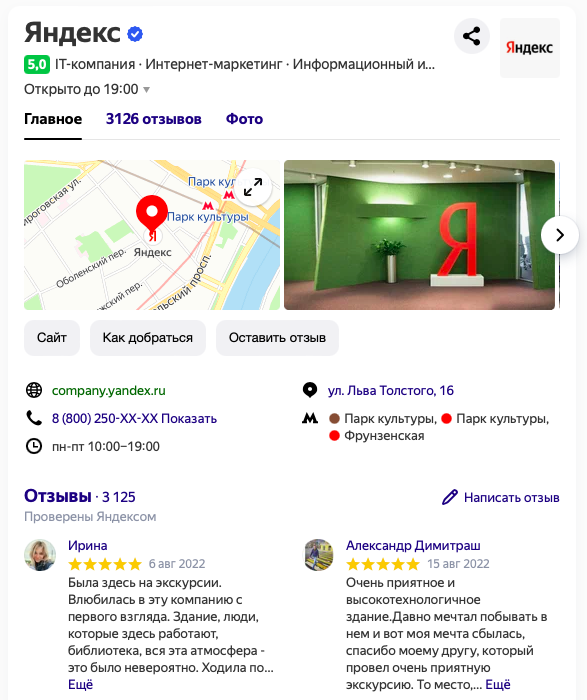Прежде чем ответить на вопрос как создать профиль в Яндекс Бизнес для собственной компании, предлагаем ознакомится с определением и понять специфику работы.
Яндекс Бизнес представляет собой набор полезных сервисов для развития компании в одной системе, таких как: запуск рекламных компаний, размещение товарных позиций и создание информации о работе Вашего бизнеса.
Благодаря качественно заполненной информации о Вас, можно привлечь целевую аудиторию, находить новых клиентов и взаимодействовать с ними. Заполнение профиля компании становится особенно важным для предприятий, ориентированных на местный рынок. В Яндекс Бизнес существуют как платные инструменты (размещение рекламы), так и бесплатные (профиль компании и Яндекс Карты). Что нужно сделать, чтобы начать пользоваться сервисами?
Как создать профиль в Яндекс Бизнес?
Для начала пройдите процедуру регистрации на Яндекс Бизнес. Достаточно зайти через аккаунт Яндекс или создать новый. После этого доступ в кабинет будет открыт.
Далее идёт процедура настройки Яндекс Бизнеса. Разберем по пунктам, как произвести настройку.
Расскажите о своём бизнесе
В первом окне уточните, по какому каналу к Вам будут переходить пользователи – сайт, Телеграм-канал, страницы маркетплейсов, профили соцсетей и так далее. Благодаря широкому выбору каналов взаимодействия с клиентами, Вы сможете выбрать нужный в профиле компании и легко взаимодействовать с клиентом, независимо от специфики бизнеса.
Возможности Яндекс Бизнеса
Перейдем к более подробному заполнению профиля. Если мы хотим отображаться нашей целевой аудитории, то следует заполнить всё по максимуму – все эти данные будут отображаться в Яндекс Картах, будет сформирована карточка бизнеса.
Визуальное оформление, требования к лого и обложке. Требования к ним одинаковые: формат – JPG или PNG, размер – от 320 × 240 до 5000 × 5000 пикселей, вес файла – не более 10 Мб.
Добавленные в Яндекс Бизнес фотографии проходят модерацию. Она может занять до 5 рабочих дней. Добавляйте только те фотографии, которые сделаны Вами или относятся конкретно к Вашему бизнесу, офису, предприятию.
Описание бизнеса. Кратко опишите деятельность Вашей компании, какими проблемами вы занимаетесь. Ограничение – не более 200 символов на описание. Далее из списка выберете вид деятельности, который в наибольшей степени подходит Вам.
Время работы. Укажите время работы организации, а также выходные, перерывы и дни работы, время работы в праздники. Кажется, что это мелочь, но иногда она решает, придет ли к вам клиент.
Соцсети. Для увеличения количества каналов взаимодействия с клиентами, оставьте ссылки на мессенджеры и социальные сети, в которых Вам и клиенту будет удобно поговорить и обсудить вопросы. По прежнему важным остается вопрос качества обработки входящих заявок.
Дополнительная информация. Проверьте правильность заполнения адреса, номера телефона, ссылки. Дополните эту информацию. Например, напишите, на каком этаже вы находитесь, номер офиса, дополнительный номер телефона и т. д.
Следует упомянуть об особенностях Вашего бизнеса – это можно указать в вкладке «Особенности». Например, у Вас гостиничный бизнес – есть ли оплата картой, наличными, наличие парковки и так далее.
Прайс лист. В разделе товары и услуги Вы можете загрузить прайс лист с номенклатурным рядом предоставляемыми услугами или товарами и указать стоимость. Если пользователь нажмет на товар в карточке организации, он перейдет на ваш сайт к просмотру данных о товаре. Чтобы такой переход работал, добавьте ссылку на страницу товара в прайс-листе.
Взаимодействие с клиентами через профиль Яндекс Бизнеса
Отзывы. Один из очень важных пунктов. Обратная связь по Вашему бизнесу может быть, как бесплатной рекламой и хорошей рекомендацией, так и отбить желание новым клиентам пользоваться услугами Вашей организации. При хорошем отзыве поблагодарите за положительную оценку и обратную связь, а при плохой – постарайтесь снизить градус возникшего напряжения, попытайтесь узнать в чём проблема и как можно было её решить.
Так же можно агитировать пользователей оставлять отзывы. Перейдите в «Промоматериалы». Тут можно создать визитки и QR коды для возможности быстро оставить отзыв или ознакомиться с отзывами других клиентов. Если рейтинг будет высоким на основе множественных отзывов, то можно получить награду «Хорошее место». Это некое социальное доказательство, что с Вами приятно иметь дело, а Ваше заведение достойно посещения.
Яндекс Карты
Расскажем подробнее о сервисах, доступных в профиле Яндекс Бизнеса. Вы можете добавить Вашу компанию в Яндекс Картах, чтобы в дальнейшем люди могли обратиться в офис или представительство. Отметим, что не у каждого бизнеса есть офис, поэтому заполните по возможности. Если у Вас есть сайт, то Вы сможете разместить Карту у себя на сайте, чтобы любой желающий смог узнать, где Вы находитесь и как можно добраться.
Нажмите на «Моей компании нет в Картах», если у Вас нет физического расположения, куда могли бы обратиться клиенты.
Реклама в Яндекс Бизнес
Реклама в Яндекс Бизнес является платным инструментом. Для того, чтобы запустить рекламу потребуется два этапа – создать рекламные материалы и определить целевую аудиторию, для которой она будет показываться (составление семантического ядра).
· Рекламные материалы состоят из следующих полей: Заголовок карточки
· Акция
· Кнопку действия
· Витрина товаров и услуг.
· Текстовое объявление (заголовок и описание)
· Подменный номер
· Галерея
· Партнерские ссылки.
После заполнения приступайте к следующему этапу – для кого, где и когда будут показываться Ваши объявления.
Заключительные мысли
Яндекс Бизнес — это безусловно полезный инструмент для предпринимателей, который позволит сформировать Ваше присутствие внутри системы Яндекс, рассказать об услугах и продуктах, которые Вы производите и помочь найти заинтересованных людей.
Как продвигать свою компанию в сети: обзор сервиса «Яндекс Бизнес»
Рассказываем, какие возможности есть у Яндекс Бизнеса и для каких бизнес-задач он подходит

Юрий Устинов
Руководитель сервиса «Яндекс Бизнес»
Поделиться
Рассказываем, какие возможности есть у Яндекс Бизнеса и для каких бизнес-задач он подходит

Юрий Устинов
Руководитель сервиса «Яндекс Бизнес»
Поделиться
Яндекс Бизнес — сервис, который помогает находить новых клиентов в интернете. В него входят бесплатные инструменты, с помощью которых можно разместить информацию о своем бизнесе в Яндекс Картах и Поиске, и платная Рекламная подписка, автоматически запускающая онлайн-рекламу. На июль 2022 года рекламу через Яндекс Бизнес запускают более 60 тысяч компаний и предпринимателей.
Для продвижения через Яндекс Бизнес не нужны специальные знания и навыки, сервис запускает рекламу автоматически с помощью умных алгоритмов. Сервис позволяет продвигать бизнес по всему интернету даже в условиях ограниченного бюджета, что особенно актуально для малого и микробизнеса, который обычно не готов к большим вложениям в рекламу.
Информация актуальна на 1 августа 2022 года.
Внутри сервиса есть бесплатные и платные возможности продвижения бизнеса.
Бесплатно можно создать профиль компании и сайт. А платно — подключить Рекламную подписку. Разберем инструменты подробнее.
Профиль компании. В нем можно рассказать о своей организации, товарах и услугах, указать адрес и контакты. Профиль компании могут видеть пользователи Яндекс Карт и Яндекс Поиска, когда ищут либо конкретную компанию, либо товар или услугу, например вбивают запрос «где поесть». В профиле пользователи Яндекса могут оставлять отзывы и ставить оценки, на их основе формируется рейтинг компании.
Сайт организации. Он автоматически создается на основе данных из профиля компании и выглядит как витрина товаров и услуг: с названиями, описаниями и фотографиями. Ссылку на сайт можно найти в личном кабинете Яндекс Бизнеса — в разделе «Сайт».
Информацию на сайте получится редактировать: менять цвет фона, загружать дополнительные материалы, например описание акций для клиентов. Также здесь есть функция «Подключить корзину для заказов» — тогда клиенты смогут оформлять покупки, а уведомления о новых заказах будут приходить на почту или в СМС. А еще для сайта можно подключить рекламу, он уже настроен для рекламной кампании.
Рекламная подписка. Это инструмент для автоматического запуска рекламы в интернете. Он сам создает объявления о компании, товарах или услугах и размещает их на площадках Яндекса: в Поиске, Картах и Рекламной сети, которая включает более 40 тысяч сайтов-партнеров.
Алгоритмы сервиса выбирают только те площадки, где находится больше всего потенциальных клиентов бизнеса, которым стоит показать рекламу в первую очередь. Если окажется, что какие-то объявления работают недостаточно эффективно — привлекают мало людей или дорого стоят, — Рекламная подписка перенастроит объявления или отключит их. Деньги будут направлены только на те объявления и площадки, которые приводят больше всего потенциальных клиентов по наименьшей цене. Она будет вести клиентов туда, куда вам удобнее: в профиль компании, на собственный сайт компании, сайт, сгенерированный Яндекс Бизнесом, или в соцсети.
Чтобы воспользоваться возможностями сервиса, нужно зарегистрировать компанию. Для этого:
- Создайте профиль компании и подтвердите права.
- Добавьте информацию о ваших товарах или услугах.
- Верифицируйте профиль.
Разберем каждый шаг подробно.
Шаг 1. Создайте профиль компании и подтвердите права. Для начала нужно создать профиль компании, чтобы ваш бизнес появился в Яндекс Поиске и в Яндекс Картах.
Для создания профиля необходимо ввести базовую информацию о вашем бизнесе: название компании, адрес, телефон, график работы, добавить ссылки на соцсети.
Если профиль у вас уже есть, нужно просто подтвердить на него права. В личном кабинете на странице поиска введите название компании и регион, в результатах поиска выберите ваш бизнес и нажмите «Получить доступ». В появившемся окне выберите номер телефона, с помощью которого вы можете подтвердить права на организацию. После этого вы получите код через звонок автоматического оператора или СМС, укажите этот код для подтверждения владения компанией. После подтверждения прав вы сможете редактировать профиль вашей компании.
Шаг 2. Добавьте информацию о ваших товарах или услугах и фотографии. Так пользователю будет проще понять, что ваш бизнес из себя представляет: какой интерьер у салона красоты, как выглядят блюда в ресторане или в каком стиле оформлена гостиница.
Три рекомендации:
- Фотографии должны отражать реальность и давать честное представление о вашем предложении. Если у вас, например, салон красоты, недостаточно показывать только работы мастеров, важно продемонстрировать и общие зоны, и столики для маникюра. А если вы открыли автомастерскую, на фото стоит показать сам процесс ремонта, результат до и после.
- Фотографии должны быть сняты с правильного ракурса и при хорошем освещении — плохое качество контента может отпугнуть пользователей.
- Если у вас офлайн-бизнес, рекомендуем добавить фотографии здания или подъезда, где вы находитесь, чтобы клиенты могли быстрее вас найти.
Шаг 3. Получите синюю галочку. Компаниям с этим знаком пользователи доверяют больше. Наличие синей галочки в профиле компании означает, что информация о ней актуальна: организация находится по обозначенному адресу и работает по указанному графику.
Чтобы получить синюю галочку, профиль должен быть заполнен минимум на 90% и в нем должно быть не менее трех фотографий. В дальнейшем, чтобы не потерять знак, важно актуализировать информацию о бизнесе хотя бы раз в три месяца — система будет напоминать об этом в личном кабинете.
Чтобы компании больше доверяли, рекомендуем работать с отзывами и регулярно обновлять профиль.
Работайте с отзывами. Многие пользователи, прежде чем сделать выбор, обращают внимание как на рейтинг, так и на отзывы предыдущих клиентов. Желательно реагировать на отзывы не реже раза в сутки: за хорошие комментарии благодарить, а если оставили плохой отзыв — разобраться в ситуации.
Довольные клиенты реже оставляют отзывы, чем разочарованные. Поэтому не стесняйтесь просить покупателей или посетителей делиться впечатлениями в профиле.
Если клиент недоволен, не оставляйте отзыв без ответа. Советуем разобраться в проблеме, и если претензии конструктивны — попробовать найти решение. Например, в ответе по пунктам расписать, какие именно действия вы собираетесь предпринять, чтобы больше такого не повторилось. Это успокоит недовольного клиента и положительно повлияет на восприятие вашей компании потенциальными покупателями: они будут понимать, что вы дорожите репутацией и вам можно доверять.
Регулярно обновляйте профиль. Часто потенциальные клиенты не переходят на сайт бизнеса или в его аккаунт в социальной сети, а принимают решение только на основе информации из профиля компании, который им высветился в Картах или Поиске. Поэтому рекомендуем регулярно обновлять здесь информацию о бизнесе, делиться новостями, рассказывать про скидки, промоакции и спецпредложения и приглашать на мероприятия.
Если у вас вводятся ограничения на вход, лимит на количество заказов или меняется график, об этом тоже важно своевременно предупредить, чтобы не получить негатив в отзывах.
Чем больше информации у вас в профиле, чем чаще вы ее обновляете — тем больше шансов, что пользователи увидят информацию о вашем бизнесе в органических результатах поисковой выдачи.
Если хотите пользоваться платными опциями, нужно подключить Рекламную подписку. На основе данных из профиля вашей компании она проанализирует аудиторию, создаст объявления и опубликует их на площадках, где есть аудитория бизнеса.
Чтобы запустить рекламу, в личном кабинете зайдите в раздел «Реклама» и нажмите «Рекламировать»:
Вы попадете на страницу запуска Рекламной подписки с предлагаемым бюджетом:
Можно выбрать бюджет, срок — и сразу запустить рекламу. А если хотите, чтобы система создала больше вариантов объявлений, перед запуском рекламы перейдите на вкладку «Рекламные материалы» и добавьте больше информации о вашей компании, загрузите дополнительные фотографии и пропишите условия текущих промоакций. Рекомендуем это сделать, чтобы объявления были более разнообразными и точнее отражали специфику вашего бизнеса.
Рекламная подписка предлагает три варианта бюджета, а еще можно выбрать свой вручную, но не меньше и не больше предложенных. Рекомендуемый бюджет рассчитывается для каждого бизнеса индивидуально. В среднем он составляет от 3000 ₽ в месяц и зависит от категории бизнеса, его расположения, количества конкурентов и срока, на который вы оформляете подписку. На выбор — 3, 6 или 12 месяцев. На этом этапе вы также увидите прогноз количества потенциальных клиентов.
Дальше Рекламная подписка все сделает сама. Когда деньги поступят на счет, алгоритмы Рекламной подписки автоматически создадут рекламные объявления и разместят их на тех площадках, где есть ваши потенциальные клиенты.
После запуска рекламной кампании вы можете следить за ее эффективностью в личном кабинете. Рекламная подписка не только считает просмотры и переходы с объявлений, но также анализирует, сколько людей совершили целевые действия, например: построили маршрут, позвонили или оставили заявку. Все данные оформлены в виде понятных графиков.
Главное
- Яндекс Бизнес — сервис для предпринимателей, который помогает рассказывать о своем бизнесе в интернете с помощью платных и бесплатных инструментов.
- Бесплатные возможности — это создание профиля компании, который будет виден в Поиске и в Картах. А также готовый сайт от Яндекс Бизнеса, который показывает товары и услуги компании.
- Чтобы создать профиль в Яндекс Бизнесе, нужно рассказать, чем занимается компания, добавить график работы, загрузить фото товаров и услуг, а также подтвердить, что компания ваша.
- Если ваш профиль заполнен на 90% и в нем не менее трех фотографий, вы получите синюю галочку — знак гарантии для пользователей, что вся информация о компании актуальна.
- Чтобы сделать профиль компании полезным для покупателей, регулярно обновляйте его, делитесь новостями и спецпредложениями. А чтобы получить высокий рейтинг в Яндексе, работайте с отзывами, которые клиенты оставляют в профиле.
- Платный инструмент — это Рекламная подписка. Она сама проанализирует аудиторию, создаст объявления и автоматически запустит рекламу вашего бизнеса на тех площадках, где есть ваши потенциальные клиенты. Например, в Яндекс Картах, в Поиске Яндекса и на сайтах партнеров, всего их более 40 000.
- Запустить рекламу с помощью Рекламной подписки можно в личном кабинете в один клик. Рекомендуемый бюджет рассчитывается индивидуально и в среднем начинается от 3000 ₽ в месяц.
- В личном кабинете доступна статистика, где благодаря простым графикам вы будете видеть, сколько клиентов вами заинтересовались: перешли в ваш профиль или на сайт, оставили заявку, построили маршрут и другое.
Яндекс Бизнес – один из активно развивающихся сервисов Яндекса, который постоянно совершенствуется и предлагает все новые возможности для бизнеса. Сервис создан для тех, кто хочет рекламироваться на площадках Яндекса, но не имеет опыта в настройке кампаний. По сути, такой ход можно считать созданием подобия рекламного агентства на базе Яндекса.
Как устроен Яндекс Бизнес и какие возможности открывает для бизнеса, читайте в статье.
Что такое Яндекс Бизнес
Рекламные возможности Яндекс Бизнеса
Как работать в Яндекс Бизнесе
Регистрация бизнеса
Работа с данными об организации
Анализ конкурентов
Как запустить рекламу в Яндекс Бизнесе
Как настроить рекламную подписку
Как добавить рекламные материалы
Как настроить рекламу в Картах
Оплата рекламной подписки
Настройка заявок
Что такое Яндекс Бизнес
Яндекс Бизнес – сервис, который помогает электронной коммерции запускать рекламу на разных площадках Яндекса, привлекать целевую аудиторию и взаимодействовать с ней.
С каждым годом возможности этого сервиса растут. Еще в 2022 году Яндекс Бизнес позволял: добавить бизнес в Яндекс, подключить рекламу и рекламировать товары с сайта. Спустя год, эти возможности расширились. И теперь этот сервис также позволяет рекламировать товары с маркетплейсов, телеграм-каналы и сообщества ВКонтакте.
Яндекс Бизнес подходит бизнесу вне зависимости от сферы деятельности. Здесь могут продвигаться как онлайн-бизнесы, так и оффлайн-кампании – последним сервис предлагает создать сайт автоматически на основании внесенных в профиль данных.
Например, интернет-магазину надо решить такие задачи:
- показать свой товар. В Яндекс Бизнесе предлагаются такие решения: информативные сниппеты, размещение на Маркете, создание Турбо-магазина, представление товаров на маркетплейсе Яндекс Маркета;
- привлечь покупателей. Решения для привлечения клиентов: реклама в Директе, рекламная подписка на Яндекс, реклама на Дзене;
- проанализировать деятельности. Решения: аналитика Яндекс Маркета, оценка посещаемости сайта в Метрике, размещение в Справочнике;
- оптимизировать продажи и доставку. Решения: автоматизация логистики, доставка для интернет-магазинов, корпоративная доставка.
Возможности Яндекс Бизнеса для электронной коммерции:
- доступ к многомиллионной аудитории Яндекса. Зарегистрированный бизнес бесплатно показывается на первой странице Поиска и на Картах. Ежедневно только на Яндекс Картах ищут товары и услуги более 85 миллионов пользователей. И это горячая аудитория, которая ищет конкретно ваш товар или услугу;
- простая настройка рекламы. Вы добавляете свою компанию в кабинет Яндекс Бизнеса и через сервис работаете в Дзене, Услугах, Картах, Поиске и РСЯ. Преимущества – не надо регистрироваться в каждом сервисе. Вы увидите, сколько сможете привлечь клиентов в рамках выделенного бюджета. Алгоритмы Рекламной подписки в Яндекс Бизнесе сами создадут объявления и разместят их там, где находится ваша аудитория;
- автоматическое формирование базы клиентов. Сервис собирает клиентскую базу из тех пользователей, которые заходили на ваш сайт, делали покупки, оставляли отзывы, взаимодействовали с рекламой, строили маршруты и т. д. Затем сегментирует ее: например, люди, которые сделали покупку дважды, попадают в сегмент «Активных клиентов», пользователи, которые не заходили на сайт несколько месяцев, попадают в сегмент «Потенциальных клиентов» и т. д.;
- бесплатная CRM для малого и среднего бизнеса. Формирует и хранит базу данных клиентов, поддерживает онлайн-запись, показывает статистику и аналитику и т. д.;
- маркетинговые инструменты. Для разных сегментов аудитории в Яндекс Бизнесе можно формировать разные маркетинговые сценарии. Например, предлагать скидочные сертификаты тем пользователям, которые давно не посещали магазин.
- удобная работа с отзывами. Оставленные клиентами отзывы в сервисах Яндекса показывается в личном кабинете. Поэтому компания не пропустит не один отзыв клиента и сможет оперативно работать с потребительским мнением, формируя положительный имидж.
Рекламные возможности Яндекс Бизнеса
В Яндекс Бизнесе доступно три вида рекламных кампаний: рекламная подписка, приоритетное размещение и брендированное приоритетное размещение.
1. Рекламная подписка
Задача рекламы – привлечь максимум клиентов в рамках бюджета. Умный алгоритм сам определяет, где выгоднее показывать рекламу, и распределяет бюджет так, чтобы достичь поставленной цели.
Реклама показывается:
- на поиске Яндекса. Система автоматически формирует объявления исходя из информации, размещенной в профиле Яндекс Бизнеса, и показывает ее на поиске. Реклама может вести на сайт, в профиль в Картах, в сообщество в ВКонтакте, в телеграм-канал, на страницу маркетплейса или на другой ресурс по ссылке;
- в РСЯ. На сайтах партнеров Рекламной сети Яндекса аудитории показываются автоматически сформированные текстовые или текстово-графические объявления. По рекламе пользователь может попасть в Карты, на сайт, на страницу магазина на маркетплейсе, в профиль Вконтакте или на любую другую ссылку;
- в веб-версии и мобильном приложении Яндекс Карты. Показываются товары или услуги из витрины. Еще одно преимущество – компания получает зеленую метку для продвижения в результатах поиска. По рекламному объявлению пользователь попадает в карточку организации в Картах, где сможет построить маршрут, посмотреть товар или позвонить;
- в мобильном приложении Яндекс Навигатор. Здесь пользователю показывается нативная реклама. Пока он строит маршрут, система показывает дополнительные рекомендации. При этом предлагаются только те офлайн-точки, посещение которых не сильно повлияет на время в пути.
Для эффективной и точной работы рекламы рекомендуется настроить Яндекс Метрику и задать цели. Инструкция по работе с Яндекс Метрикой здесь.
2. Приоритетное размещение
Представляет собой рекламное размещение в Картах и Навигаторе, выделяющее организацию среди конкурентов.
Для подключения приоритетного размещения, нужно оставить заявку на странице «Продвигайте свою компанию в Яндекс Картах» или позвонить по телефону, указанному в справке.
Что получают организации с приоритетным размещением:
- бизнес получает зеленую метку на Карте при поиске;
- организация поднимается выше конкурентов без приоритетного размещения в результатах поиска;
- можно дополнить карточку компании кнопкой действия, акцией, товарами и услугами;
- организация показывается в карточках конкурентов;
- подменный номер для отслеживания звонков по рекламе.
3. Брендированное приоритетное размещение
Как и в приоритетном размещении, организация продвигается в Картах и Навигаторе. Только кроме метки на карте организация будет выделяться еще логотипом.
Для подключения брендированного приоритетного размещения нужно подать заявку или позвонить в службу поддержки.
Как работать в Яндекс Бизнесе
В кабинете Яндекс Бизнеса пользователей ждет большое количество возможностей: CRM для работы с клиентами, аналитика, маркетинговые инструменты, доступ к отзывам и рекламным кампаниям. Рассказываем, как зарегистрироваться и работать с сервисом.
Регистрация бизнеса
Чтобы зарегистрироваться в Яндекс Бизнесе, перейдите по ссылке и нажмите «Возможности» – «Добавить бизнес в Яндекс».
Система вам предложит добавить свой бизнес. Для этого кликните кнопку «Добавить».
Если вы уже регистрировали свою компанию в Дзене, Картах или других сервисах Яндекса, найдите ее через поиск. Для этого введите ее название в строку поиска. Справа появится список похожих организаций. Найдите там свою компанию, нажмите «Продолжить».
Подтвердите права на компанию: введите код, который вам придет в SMS сообщении или будет продиктован по телефону.
В примере ниже организация еще не зарегистрирована ни в одном из сервисов Яндекса. Поэтому ей надо зарегистрироваться в Яндекс Бизнесе.
Для этого введите название компании и нажмите кнопку «Продолжить»:
Укажите, чем занимается ваша компания:
Укажите, есть ли у вас магазин, офис, филиал компании, куда могут приходить люди:
Напишите адрес вашего магазина. Его местоположение автоматически отобразится на Яндекс Картах:
Укажите контактный телефон, ссылку на сайт или социальные сети:
Далее система предлагает добавить фотографию магазина снаружи. Эту фотографию люди увидят в галерее фотографий в Яндекс Картах и смогут быстрее найти вашу точку продаж.
На этом первоначальная регистрация на Яндекс Бизнесе завершена. Дальнейшая настройка и внесение информации о товарах и услугах проводится непосредственно в кабинете сервиса.
Работа с данными об организации
Подтвердите адрес компании
Первое, с чего следует начать работу по заполнению данных, – подтверждение адреса вашей компании. Если этого не сделать, то в Картах магазин будет показываться как онлайн-бизнес без точного адреса. В этом случае пользователь сможет перейти к профилю только по ссылке.
Для подтверждения адреса кликните «Подтвердить»:
Заполните форму. Для подтверждения нужно загрузить в систему договор аренды, свидетельство о праве собственности или договор купли-продажи. Также отправьте видео, на котором в режиме непрерывной съемки будет показан фасад здания с вывеской компании и интерьер магазина.
Процедуру подтверждения можно выполнить и позднее. Главное, сделать это до указанного срока, чтобы иметь возможность продвигаться в Картах.
Далее информация об организации заполняется в кабинете. Сразу после регистрации сервис указывает, что заполнено 25% профиля. А указание сайта добавит вам еще 10% к уже заполненной информации. Однако если сайта нет, то его можно создать автоматически прямо в Яндекс Бизнесе.
Для того чтобы сервис рекомендовал вашу компания целевой аудитории, необходимо по максимуму заполнить карточку организации – эти данные отображаются на Яндекс Картах.
Загрузите логотип, панораму и другие фотографии
Загрузите логотип организации. Требования к логотипу: формат – JPG или PNG, вес файла – не более 10 Мб, размер – от 200 × 200 pcs, соотношение сторон 1:1. То есть логотип обязательно должен быть квадратным.
Загрузите панораму, фотографии интерьера и экстерьера, фото товаров. Ко всем этим фотографиям единые требования: формат – JPG или PNG, вес файла – не более 10 Мб, размер – от 320 × 240 до 5000 х 5000 pcs.
В профиле не может быть более 500 фотографий.
Запрещено публиковать фотографии, которые не относятся к организации, имеют плохое качество (нечеткие, размытые), изображают запрещенные товары, дублируют добавленные ранее фото.
Добавленные в Яндекс Бизнес фотографии проходят модерацию. Она может занять до 5 рабочих дней. После этого они появятся на поиске Яндекса и в Яндекс Картах.
Внесите основные данные о компании
Для этого перейдите «О компании» – «Данные», вкладка «Основные». Здесь укажите статус, виды деятельности, график работы.
Укажите все контакты
Ниже под графиком работы в пункте «Контакты» укажите ссылки на профили в Вконтакте, YouTube, Viber, Twitter и т. д.
Если у организации нет собственного сайта, то он может создать турбо-сайт прямо в Яндекс Бизнесе.
Проверьте правильность заполнения адреса, номера телефона, ссылки
Дополните эту информацию. Например, напишите, на каком этаже вы находитесь, номер офиса, дополнительный номер телефона и т. д.
Укажите особенности бизнеса
Для этого перейдите на вкладку «Особенности». Укажите, открыта ли ваша организация для посетителей, какие карты принимаются к оплате, есть ли бесплатная доставка, подарочные сертификаты, парковка и т. д.
Также для максимальной работы с профилем в разделе «Об организации» выполните следующие действия.
1. Введите в курс событий своих клиентов относительно компании. Для этого надо перейти в раздел «Публикации». Напишите здесь свою первую новость или уведомите целевую аудитории о предстоящих акциях и распродажах.
2. Мониторьте и работайте с отзывами клиентов. Следите за откликами ваших покупателей в разделе «Отзывы». Мотивируйте клиентов оставлять отзывы. Отвечайте на каждый негативный отзыв и благодарите людей за позитивные отклики.
3. Заполните информацию о доставке. Для этого перейдите в раздел «Доставка» и там укажите вид доставки, стоимость, сроки и другие условия.
4. Загрузите файл с товарами и услугами. Перейдите в раздел «Товары и услуги» и загрузите прайс-лист в формате XLS/XLSX:
5. Создайте промоматериалы. Перейдите в «Промоматериалы». Скачайте макеты визитки, пирамидки или QR-код, который поможет вашим клиентам быстро оставлять отзывы о вашей кампании и читать отзывы других людей.
Если ваш бизнес получает высокий рейтинг по отзывам и оценкам, то ему присваивается награда «Хорошее место». Такая отметка свидетельствует для пользователей, что это место знают и его стоит посетить.
6. Установите бейдж с рейтингом организации. Бейдж в режиме реального времени показывает ваш рейтинг на сайте. При нажатии на этот бейдж пользователь попадает в профиль организации. Там он может написать отзыв и поставить оценку.
7. Установите карту на сайт. Перейдите в соответствующий пункт, скопируйте код и добавьте его на сайт. После этого на вашем сайте будет размещена Яндекс Карта с указанием местоположения вашей организации. Это позволит пользователям строить маршруты и быстро добираться к вам.
Анализ конкурентов
В Яндекс Бизнес появился обновленный раздел «Конкуренты». Ранее информация о конкурентах была представлена в специальной вкладке в разделе «Статистика». Теперь это отдельный самостоятельный раздел, расположенный в левой вкладке меню.
В разделе «Конкуренты» показываются данные, которые позволяют бизнесу провести анализ своих конкурентов и сравнить со своей компанией. Данные предоставляются по организациям, которые зарегистрированы на сервисе.
Всего в списке представлено 9 конкурентов, размещенных в порядке уменьшения доли рынка. 10-я строка – это данные по вашей организации. Эти данные появляются спустя некоторое время после регистрации бизнеса, когда по карточке организации пойдут переходы и будет достаточно статистики.
В разделе представлена большая сравнительная таблица по основным конкурентам, которые предоставляют аналогичный товар /услугу в том же регионе.
В таблице конкурентов сравниваются такие параметры:
- место и доля рынка организаций. Для подсчета доли рынка система считает количество дискавери-переходов и сравнивает, какая организация наиболее популярна у пользователей. Переход засчитывается как дискавери в том случае, если пользователь искал организацию не по названию, а указывал товар, услугу или категорию;
- рейтинг организации в Яндекс Картах. Считается с учетом отзывов и оценок, оставленных клиентами в этом сервисе;
- реклама и актуальность информации. Здесь показывается, у кого из конкурентов на данный момент запущена реклама на Яндекс Картах. В таблице такие организации отмечены зеленой стрелкой. Синяя галочка указывает на то, что организация подтвердила свои данные и следит за актуальностью информации;
- наполнение профиля. Указывается, сколько товаров конкурент загрузил в профиль, сколько разместил фотографий.
Как запустить рекламу в Яндекс Бизнесе
В Яндекс Бизнесе не надо выбирать тип рекламной кампании, настраивать таргетинг, подбирать ключевые слова и составлять объявления. Все это за вас делает сервис. Вы только вносите данные о своей организации и оплачиваете подписку.
Важно: стоимость рекламы для разных городов и типов бизнеса может различаться. Подробную информацию по ценам вы сможете посмотреть в своем личной кабинете
Как настроить рекламную подписку
Для запуска рекламы в Яндекс Бизнесе перейдите в раздел «Реклама». Без предварительной подачи заявлений организация может оплатить рекламную подписку.
Если у организации не настроен свой сайт, система предлагает создать сайт на основе данных, которые внесены в профиль организации. Этот сайт будет сразу настроен для рекламы. Умный алгоритм сам создаст рекламные объявления и подберет места показа рекламы так, чтобы охватить как можно больше потенциальных клиентов. В разделе «Статистика» предоставляется информация о количестве переходов, звонках, заявках и просмотров акций.
Для настройки рекламной подписки кликните «Рекламировать»:
Система создала сайт для профиля в Бизнесе. Для запуска сайта и привлечения туда клиентов, нажмите кнопку «Опубликовать»:
Ниже указаны рекламные площадки, на которых будут показываться ваши объявления: сайты партнеров Яндекса, поиск Яндекса и Яндекс Карты. Выбрать вручную рекламные площадки для показа рекламы нельзя. Система сама подбирает места размещения.
Как добавить рекламные материалы
Следующий шаг настройки – добавить рекламные материалы. Здесь добавляются сведения о товарах и услугах.
В нашем примере система предлагает добавить информацию о товарах и услугах, чтобы на основании этих данных создать объявления. Кликните на «Создать» в пункте «Товары и услуги»:
В карточке товара выполните такие действия:
- укажите категорию рекламируемого товара. Для этого просто выберите его из списка;
- заполните информацию о товаре. Напишите его название (ограничение – до 30 символов), укажите цену, опишите товар (до 500 символов), укажите ссылку (опционально);
- загрузите фотографию. Ограничение – изображение 650х650 pcs.
Сохраните изображение. Аналогичным способом добавьте информацию о других товарах и услугах.
Добавьте изображения для объявлений:
Всего можно загрузить до 10 фотографий. Минимальный размер – 650х650 pcs.
Также можно добавить до 20 своих объявлений. Для этого кликните на «Создать» в пункте «Свои объявления»:
При заполнении объявления выполните такие действия:
- придумайте заголовок. Ограничения – до 56 символов;
- напишите описание. Ограничения – до 81 символа;
- укажите цену товара;
- укажите срок размещения объявления;
- загрузите фотографии товара. Расширение минимум от 650х650 pcs.
Как настроить рекламу в Картах
По рекламной подписке организация показывается еще и в Картах. Для настройки показа перейдите во вкладку «Реклама в Картах». Расскажите здесь об акциях, настройте витрину и кнопку действия.
Заполните информацию о запланированной акции. Для этого выполните такие действия:
- напишите текст анонса. Ограничение – до 70 символов;
- укажите дату начала и завершения объявления;
- опишите акционное предложение. Ограничение – до 200 символов;
- добавьте изображение. Требования – 900х480 pcs.
Настройте кнопку действия. Для этого нажмите «Добавить» напротив пункта «Реклама в Картах»:
Для настройки кнопки выполните такие действия:
- выберите текст для CTA-кнопки. В списке доступны варианты для любого бизнеса: заказать звонок, заказать онлайн, заказать доставку, вызвать мастера и т. д. Например, для магазина бижутерии подходит кнопка с текстом «Заказать онлайн»;
- укажите действие по клику. Тут доступно два варианта: переход по ссылке или заполнение заявки.
Настройка витрины – последний шаг настройки показа организации в Картах. Витрина представляет собой карусель товаров и услуг с фотографиями и целями.
Для настройки витрины выполните такие действия:
- напишите название товара. Ограничение – до 56 символов;
- укажите ссылку на товар. Ссылка может вести на сайт, сообщество в соцсетях, на страницу маркетплейса и т. д.;
- загрузите изображение. Минимальный размер – 650х650 пикселей.
Оплата рекламной подписки
Далее остается только оплатить рекламную подписку. Можно выбрать один из трех предложенных вариантов или задать свой бюджет. Размер минимального, оптимального и максимального бюджета зависит от региона.
В примере минимальный бюджет составляет 5100 рублей в месяц, оптимальный – 18600 рублей в месяц, а максимальный – 64500 рублей в месяц.
Средний (оптимальный) бюджет обеспечит желаемое соотношение затрат и эффективности. Установление более низкого бюджета обеспечит вашим конкурентам преимущество, поскольку большинство из них тратит на рекламу больше.
При оплате бюджета на год вперед вы можете получить скидку в размере 25%.
Пополните счет на нужную сумму. После этого ваша кампания будет запущена.
Проанализировать рекламный рынок и отследить результаты собственных рекламных кампаний в Яндекс Директе, myTarget, VK и VK Ads можно с помощью нового инструмента click.ru – «Пульс click.ru». Подробнее о его возможностях читайте в статье «Новый инструмент «Пульс click.ru» для анализа рекламного рынка: чем он полезен и как им пользоваться».
Настройка заявок
Включите форму заявок, чтобы посетители сайта, страниц в соцсетях и сервисов Яндекса могли быстро оставлять заявки. Для этого в главном левом меню выберите «Форма заявки» и перейдите в настройки.
В настройках проведите такие действия:
- активируйте опцию «Включить форму заявки»;
- выберите текст на кнопке. Например, «Отправить заявку», «Забронировать», «Заказать звонок» и т. д.;
- настройте получение уведомлений на телефон или электронную почту;
- откройте доступ к просмотру заявок своим сотрудникам;
- разместите на сайте, в соцсетях и мессенджерах ссылку на форму заявки.
Что важно запомнить
- Яндекс Бизнес позволяет малому и среднему бизнесу рекламировать свои товары/услуги, не разбираясь в настройках рекламы и сервисах Яндекса. Алгоритм автоматически привлекает целевую аудиторию из Навигатора, Директа, Карт и других сервисов.
- Яндекс Бизнес автоматизирует сбор аудитории и работу с клиентами. Организация получает бесплатную CRM для ведения клиентской базы. Умный алгоритм собирает аудиторию, которая взаимодействовала с бизнесом, и разбивает ее на сегменты.
- Для эффективной работы с разными сегментами аудитории можно использовать сертификаты. С их помощью можно предлагать постоянным, потерянным или целевым клиентам скидки и другие выгодные предложения.
Помогаете продвигать локальный бизнес через сервисы Яндекса? Регистрируйтесь в click.ru и получайте партнерское вознаграждение в процентах от расходов на приоритетное размещение в Яндекс Картах и рекламную подписку Яндекс.

Яндекс Бизнес — cервис для предпринимателей, который помогает компаниям появиться в Яндекс Картах и Поиске. А ещё — автоматически запустить рекламу в интернете.
Сервис объединяет бесплатные и платные инструменты для продвижения в интернете. А работать с ним довольно просто, вам не понадобится помощь дополнительных специалистов.
Зачем компании нужен Яндекс Бизнес
О вашем бизнесе узнает аудитория Яндекс Карт. А это — больше 85 млн пользователей ежемесячно. Они увидят ваш профиль, когда будут искать похожие компании, товары и услуги.
Такой результат в выдаче видит пользователь, который ищет пиццерии в определённом районе города: метки на карте и профили подходящих компаний
Профиль компании появится в поисковой выдаче. Когда пользователи будут искать о вас информацию, они смогут сразу узнать всё самое важное.
Если пользователь нажмёт на профиль ресторана, он увидит адрес и телефон, режим работы, рейтинг и отзывы, особенности кухни и сервиса
Удобно собирать и обрабатывать обратную связь. Пользователи оставляют отзывы о компаниях в Картах. Вы сможете ответить на них прямо из личного кабинета Яндекс Бизнеса.
Отзывы разделены на несколько категорий
Как добавить компанию в Яндекс Бизнес
Чтобы компания появилась в Яндекс Картах и Поиске, нужно выполнить несколько простых шагов.
- Авторизуйтесь в Яндексе, чтобы зайти в кабинет Яндекс Бизнеса.
- Заполните информацию о компании: название и вид деятельности, адрес офиса/магазина/салона.
- Добавьте товары и услуги.
- Загрузите фотографии.
Анкета простая и интуитивно понятная:
Обратите внимание: в поле с телефоном автоматически подгружается номер, привязанный к Яндекс ID, с которого вы регистрируете компанию
Добавление компании в Яндекс Бизнес — бесплатно. На сайте сервиса есть инструкция, как заполнить профиль.
Чтобы профиль компании был интересен для потенциальных клиентов, постарайтесь разместить максимум полезной и достоверной информации. Вот несколько советов:
Добавьте список товаров или услуг. Если это ресторан — меню с ценами и фотографиями блюд, если салон красоты — прайс-лист на услуги и расходные материалы, если магазин — товары из разных категорий с ценами.
Покажите интерьер. Клиентам важно, как выглядит зал ресторана, зона ожидания в салоне красоты или витрины магазина. Постарайтесь сделать снимки с хорошим освещением и удачным ракурсом — некачественные фото могут отпугнуть потенциальных клиентов.
Загрузите фотографии офлайн-точки снаружи. Сфотографируйте вход в магазин или офис, чтобы вас было легко найти. Это особенно актуально, если у точки нет заметной вывески, она находится в многоэтажном торговом или бизнес-центре или просто в большом здании. Также на фото можно показать то, что важно для покупателей с детьми или маломобильных клиентов: наличие пандуса, лифта, эскалаторов.
Регулярно проверяйте и обрабатывайте обратную связь. Отвечайте на отзывы, чтобы клиенты видели, что профиль «живой» и представители компании на связи. Объективную критику передавайте ответственным сотрудникам — например, отзывы о доставке, обслуживании или качестве товаров.
После того как заполните профиль, нужно подтвердить права на компанию: указать проверочный код, который поступит на ваш номер телефона.
Как работает реклама от Яндекс Бизнеса
Чтобы запустить рекламу от Яндекс Бизнеса, вам не понадобится помощь таргетологов, дизайнеров и других специалистов. Сервис всё делает сам:
- Создаёт и настраивает объявления на основе информации о компании в профиле Яндекс Бизнеса.
- Размещает объявления на площадках Яндекса и сайтах партнёров Рекламной сети — там, где есть потенциальные клиенты.
- Распределяет бюджет и помогает не потратить больше запланированного. Деньги пойдут на те объявления и площадки, откуда приходит больше всего клиентов.
- Приводит клиентов напрямую в профиль компании в Яндекс Картах, на ваш сайт или другую страницу.
- Следит за эффективностью кампании. В разделе со статистикой вы увидите, сколько раз клиенты строили маршруты, звонили и совершали другие целевые действия.
Запускать рекламу от Яндекс Бизнеса можно на разные компании или страницы. Вот основные отличия.
Офлайн- и онлайн-компании. Вы можете рекламировать профиль в Картах, если у вашей компании есть офлайн-точка — офис, магазин или любое другое место, куда клиент может прийти лично. Кроме профиля в Картах можно рекламировать также сайт компании.
Если у вас нет своего сайта, в личном кабинете можно взять готовый от Яндекс Бизнеса. Это простая и удобная страница, которая уже настроена для рекламы.
Пример такого сайта. Источник
Онлайн-компании. Если у вас нет офиса или офлайн-магазина, вы можете запустить рекламу на сайт компании. При этом Яндекс Бизнес автоматически подтянет названия, фото и цены товаров — вам не придётся копировать или заново заполнять всю информацию. Вы сможете выбрать, что именно рекламировать — группу позиций, отдельные товары или всё сразу.
Объявления появятся сразу на нескольких площадках: в поиске Яндекса и на сайтах партнёров Рекламной сети — там, где есть потенциальная аудитория. С объявлений пользователи смогут перейти на сайт и положить товар в корзину. Все переходы с рекламы отобразятся в статистике в личном кабинете Яндекс Бизнеса.
Telegram-каналы. Вы можете рекламировать посты из Telegram-канала. Для этого достаточно указать ссылку на канал и выбрать публикации — сервис создаст объявления автоматически. Они появятся в поиске Яндекса и на сайтах партнёров Рекламной сети. Переходы отображаются в статистике в личном кабинете Яндекс Бизнеса.
С объявлений пользователи будут попадать на специальную страницу. Можно вести и сразу в Telegram, но страница поможет точнее настроить рекламу и найти людей, которым интересен этот канал.
Страницы на маркетплейсах. Яндекс Бизнес сам создаст объявления с товарами с Ozon, Wildberries и Яндекс Маркета. Каталог загрузится автоматически — для этого нужно добавить ссылку на страницу на маркетплейсе в кабинет Яндекс Бизнеса.
Вы сможете выбрать, какие товары рекламировать. Например, отфильтровать нужные позиции по цене или указать конкретные товары.
С объявлений пользователи попадут на специальную страницу товара. Можно вести сразу на маркетплейс, но со страницей реклама будет точнее: Яндекс Бизнес поймёт, каким пользователям интересны товары, и покажет рекламу только им.
Статистика переходов по объявлениям будет доступна в личном кабинете Яндекс Бизнеса.
Как запустить рекламу от Яндекс Бизнеса
Это делается за несколько кликов. Вам понадобится:
1. В личном кабинете зайти в раздел «Реклама» и создать новую кампанию.
Или перейти по ссылке на страницу подключения рекламы.
Вы увидите несколько вопросов — на них нужно ответить, чтобы создать рекламную кампанию.
2. Определить срок и бюджет кампании.
Вы увидите три варианта бюджета. Можно выбрать один из них либо указать свой — он не должен быть больше или меньше предложенных вариантов. Сервис покажет, сколько потенциальных клиентов в месяц реклама сможет привести за каждый вариант бюджета.
Затем выберите срок — 90, 180 или 360 дней. Пополните счёт, и рекламная кампания запустится автоматически.
Бюджет рассчитывается индивидуально для каждого бизнеса. Цена зависит от нескольких факторов: чем вы занимаетесь, где находитесь и много ли у вас конкурентов.
3. Заполнить рекламный кабинет — дополнить информацию о компании, добавить фотографии, товары и услуги, акции. Это поможет сделать объявления разнообразнее и привлекать больше клиентов.
Партнёрская интеграция Unisender и Яндекс Бизнеса
У клиентов Unisender есть возможность запускать рекламу от Яндекс Бизнеса, не выходя из личного кабинета в нашем сервисе.
В личном кабинете выберите виджет Яндекс Бизнеса — он находится в главном меню слева:
Нажмите кнопку «Подключить», чтобы перейти к запуску рекламы
Подключить рекламу от Яндекс Бизнеса через Unisender могут все наши клиенты из России, независимо от тарифа. Если вы работаете в РФ, но не видите виджет в личном кабинете, пожалуйста, проверьте настройки вашего аккаунта. В разделе «Личные данные» в поле «Страна» должна быть указана Россия.
Поделиться
СВЕЖИЕ СТАТЬИ
Другие материалы из этой рубрики
Не пропускайте новые статьи
Подписывайтесь на соцсети
Делимся новостями и свежими статьями, рассказываем о новинках сервиса
«Честно» — авторская рассылка от редакции Unisender
Искренние письма о работе и жизни. Свежие статьи из блога. Эксклюзивные кейсы
и интервью с экспертами диджитала.
Зарегистрироваться на платформе можно через любой почтовый ящик. Добавление компании в платформу происходит по кнопке «Добавить бизнес».
Начать можно с ввода названия: сервис сам найдет компанию в списке, если вы регистрировались на сервисах «Яндекса». Если нет, добавьте свою компанию вручную.
При регистрации компании в сервисе нужно ответить на общие вопросы о ней.
Еще на стадии регистрации нужно указать вид деятельности: тогда при поиске организации из определенной сферы люди смогут увидеть и вашу компанию.
Также нужно обязательно ответить, есть ли у компании место, куда могут прийти клиенты, или она работает только онлайн. В первом случае указывается физический адрес. Оптимально также добавить фото фасада и помещений, которые пойдут на витрину: это поможет клиентам сориентироваться и повысит доверие к компании. В обоих случаях указывается номер телефона и сайт или страница в соцсетях. По номеру телефона подтверждаются права на компанию.
Другие разделы можно заполнить уже после регистрации.
В разделе «Об организации» есть вкладка «Данные», а в ней — ряд блоков с основными параметрами.
Так выглядит страница с данными об организации
Логотип поможет оформить профиль в сервисах «Яндекса» в корпоративном стиле.
Раздел «О компании» — до 200 знаков — расскажет аудитории о роде деятельности бизнеса. «График работы» — когда принимают клиентов.
В разделе с контактами для связи лучше указать адрес сайта, который наиболее важен для привлечения клиентов — и ссылки на соцсети. Прочие адреса лучше удалить. В профиле будет опубликована ссылка только на один сайт. Номер телефона можно скрыть от аудитории.
Особенности
Вторая вкладка подраздела «Данные» — «Особенности».
Здесь можно указать, открыта ли компания для посетителей и доступна ли им покупка подарочного сертификата. Также в этом разделе пишут про иные акции, бонусы, подарки и спецпредложения. Можно отметить доступные способы оплаты ваших услуг и товаров — и рассказать, есть ли опции для людей с ограниченными возможностями здоровья.
Реквизиты
Третья вкладка подраздела «Данные» — «Реквизиты». Зарегистрироваться можно как юридическое лицо или индивидуальный предприниматель.
Юрлица указывают юридическое название организации, юридический адрес, ИНН и ОГРН. ИП — указывают ФИО, ОГРН и ИНН.
Публикации
Эта рубрика раздела «Об организации» предлагает рассказать вашей аудитории о событиях, акциях и новостях компании. Они появятся в профиле организации в «Поиске» и на «Картах». К каждой публикации можно прикрепить до четырех иллюстраций.
Цены (Товары и услуги)
В этом разделе можно добавить товары и услуги, которые появятся в карточке компании в «Картах» и на сайте от «Яндекс Бизнеса», а также цены на них. Это можно сделать, залив в сервис табличку формата .XLS либо .YML.
Также заполнить раздел можно вручную: ввести название, категорию товара, цену за штуку или партию, описание и информацию по наличию товара.
Фото
Это подраздел для фотографий компании. Карточки организаций с фотографиями, по данным «Яндекс.Бизнеса», открывают на 15% чаще. Фотографии входа и фасада помогут клиентам быстрее найти вашу компанию, фото товаров — оценить ассортимент, а снимки рабочего процесса позволят заранее увидеть результаты оказания услуг.
Здесь также можно поправить логотип и обложку профиля
Загруженные фотографии появятся на «Яндекс.Картах» и в результатах поиска «Яндекса» после модерации.
Отзывы
В этом подразделе отображаются отзывы и оценки клиентов.
Клиенты могут ставить оценки вашей компании и делиться впечатлениями о покупке или качестве услуг. «Яндекс» проверяет все отзывы и не дает отображаться в профиле тем, что нарушают правила.
Карта на сайте
В этом разделе фиксируется карта с контактами, которые помогут клиентам быстрее найти вашу организацию и понять, как до нее добраться.
Также на карте можно указать зоны и стоимость доставки товаров, адреса филиалов организации, подробный маршрут, вход в здание и другие полезные детали. Для этого нужно перейти в отдельное окно и воспользоваться конструктором карт от «Яндекса».
Права, роли и какие разделы есть не у всех
Редактировать данные, смотреть статистику, следить за изменениями в профиле может представитель или владелец компании.
Определенные права и статус означают соответствующий набор доступных действий в интерфейсе «Яндекс.Бизнеса».
Владелец и представитель могут редактировать информацию об организации, добавлять фото, размещать публикации, отвечать на отзывы, добавлять и удалять филиалы в сетях. Только владелец может добавлять и удалять представителей, передать роль владельца пользователю с другим логином.
Представитель-вебмастер может управлять сайтом, который указан в карточке организации. Такие права выдаются в «Яндекс.Вебмастере» и переносятся в «Яндекс.Бизнес» автоматически.
Чаты
На сервисе есть чат-бот «Яндекс.Бизнеса», доступный в том же окне, что и основной интерфейс. Он ответит на вопросы о рекламной подписке, рассказать о настройках карточки организации и других особенностях использования платформы.
Онлайн-запись и бронирование
В карточках организаций доступны ссылки на действие — бронирование или запись онлайн. Они отображаются, если организация подключилась к сервису онлайн-записи в «Картах» через API или заключила договор с сервисом-партнером «Яндекса», где есть возможность записи или брони.
Филиалы
Вы можете добавить в сеть новый филиал — с помощью отдельной кнопки. Новый филиал будет включен в сеть после проверки данных в течение пяти дней. Кроме того, можно добавить филиал, выбрав уже существующую организацию из списка.
Два и более филиалов можно объединить в сеть. Если у сети есть сайт, адреса всех филиалов должны быть опубликованы на этом сайте.
Статистика и изменения
Раздел «Статистика» предлагает отслеживать действия, которые совершают пользователи — на графиках (подразделы «Яндекс.Метрика» и «На картах»).
Еще один подраздел — «Геовизор» — показывает 50 последних обработанных визитов в профиле компании. Здесь видно, в каких сервисах и по каким запросам находят вашу компанию, чем профиль интересен пользователям.
Статистическая рубрика «Рейтинг компании» — это агрегированная оценка качества работы и популярности компании по мнению пользователей «Яндекса».
Данные статистики показывают изменения за все время действия рекламной подписки, включая месяц до начала показов. Она учитывает переходы к карточке и клики пользователя по информации в ней на всех площадках «Яндекса». И не учитывает недобросовестные и случайные показы и клики.
Раздел «Промо»
В «Промоматериалах» макеты визитки, пирамидки или QR-код помогут клиентам быстро оставлять свои отзывы и читать чужие. За высокий рейтинг (от 4,5 баллов) по отзывам и оценкам компания получает награду «Хорошее место». Она свидетельствует, что это место стоит посетить — по мнению «Яндекса» и экспертного жюри.
Реклама на «Яндекс.Картах»
Благодаря рекламе на «Картах» компания становится заметнее конкурентов, попадает в их профили (блок «Места рядом»), ее реклама поднимается в выдаче. Полученная зеленая метка выделяет бизнес среди соседей.
Для запуска рекламы на «Картах» нужно кликнуть на кнопку «Стать заметнее в картах» в разделе «Реклама».
Далее нужно указать в настройках контакты, желаемый график показа, оплатить рекламную кампанию и настроить контент во вкладке «Рекламные материалы». В частности, заголовок, изображение и лого.
Почему важно следить за актуальностью информации
В карточке организации на «Картах» или в поиске «Яндекса» доступен особый знак «Информация подтверждена владельцем». Его получают организации с заполненным профилем, верифицированным владельцем и часто — минимум раз в 3 месяца — обновляемыми данными в личном кабинете.
Чтобы показывать пользователям только актуальные карточки, «Яндекс» и сам постоянно отслеживает изменения в личном кабинете.
Как будет выглядеть карточка организации в поиске «Яндекса»
Ваша реклама будет показываться в результатах поиска, если запросы связаны по тематике с деятельностью вашей компании. Клиенты смогут напрямую перейти по объявлениям на страницы товаров или на ваш сайт.
Так выглядит карточка «Яндекса» в поиске «Яндекса»
Каждой организации, зарегистрированной на платформе и находящейся в поиске, соответствует краткая карточка, которая содержит:
- название;
- адрес;
- рейтинг (от 0 до 5), сформированный по оценкам и отзывам посетителей;
- количество отзывов об объекте;
- дополнительную информацию о времени работы, скидках, акциях и других предложениях.
Блок с основной информацией
В полной версии карточки содержится:
- фото;
- название организации и ее тип;
- рейтинг;
- количество отзывов;
- адрес и маршрут;
- контакты;
- время работы.
Вкладка «Подробнее об организации» содержит основную информацию об особенностях компании. Дополнительные элементы — возможности брони для гостиниц и ресторанов, афиши для кинотеатров. Здесь же — доставка товаров и витрина с акциями.
Вкладка «Цены» или «Меню» у ресторанов и кафе
Вкладка «Цены» у организаций на «Картах» показывает примерный диапазон цен и их уровень (высокие, выше среднего и так далее) относительно компаний-конкурентов.
Вкладка «Меню» отображает в одном месте ассортимент карточек предлагаемых блюд с фотографиями и ценами.
Блок с отзывами
В списке отзывов можно фильтровать отзывы — например, по тематике. Также можно изменить сортировку записей, выбрав критерии «По умолчанию», «По новизне», «По популярности», «Сначала отрицательные», «Сначала положительные».
Посещаемость и похожие места
Посещаемость компании и действия клиентов учитываются в разделе «Статистика». А в карточке организаций есть блок «Похожие места рядом», информация в который собирается автоматически. Данные вашей компании в блоке чужой карточки могут привлечь внимание пользователя.
Как продвинуться среди конкурентов в «Справочнике»
Каждую неделю ваши данные сравниваются с ближайшими конкурентами — компаниями рядом на картах, которые оказывают схожие услуги. Как обеспечить себе преимущество?
Привилегии
Заказывая рекламу, вы можете откалибровать работу РК, настроив ее получать обычный или максимальный трафик. В последнем случае ваши объявления будут чаще отбираться для показа и тем самым принесут больше целевых клиентов, но услуга стоит дороже.
Определенное влияние оказывает и максимальный — пятибалльный — рейтинг организации со стороны пользователей сервисов «Яндекса». Он высчитывается на основе отзывов и оценок. Рейтинг — это не просто среднее арифметическое оценок, каждая из них анализируется с помощью машинного обучения.
Кроме того, каждый год «Бизнес» дает награду «Хорошее место» компаниям с самым высоким рейтингом. Получить соответствующую отметку в карточку и сертификат можно, если ваша компания, помимо высокого рейтинга, имеет значок подтверждения в карточке, попадает в определенную проектную категорию.
Подменный номер и отслеживание звонков
Чтобы отследить пользователей, которые звонят с сервисов «Яндекса», можно использовать подменный номер. Звонки будут поступать на ваш телефон, но в карточке организации будут отображаться другие цифры. Это позволит собрать статистику по рекламной кампании на сервисе.
При входящем звонке с подменного номера будет проиграно голосовое сообщение «Вам звонят из Яндекс.Карт», а статистика по количеству звонков и средней длительности разговора собирается в соответствующем разделе.
Как настроить и оплатить приоритетное размещение
Можно пополнить рекламный счет непосредственно в интерфейсе «Бизнеса». Для этого в разделе «Финансы» перейдите на вкладку «Оплата рекламной кампании». Показы начнутся после запуска рекламной кампании. Стоимость размещения определяется «Яндексом» автоматически: по расположению компании, рубрике, периоду размещения, количеству потенциальных целевых клиентов.
Отслеживание эффективности
Эффективность продвижения поможет прояснить статистика.
На главной странице в блоке «Сводка» недельная статистика содержит четыре показателя:
- все взаимодействия (суммарные данные по всем целевым событиям во всех сервисах «Яндекса»);
- звонки (количество кликов по кнопке «Позвонить»);
- переходы на сайт (количество кликов по ссылке с названием сайта в карточке организации на «Яндексе»);
- построение маршрута (количество кликов по кнопке «Построить маршрут» во всех сервисах «Яндекса»).
В разделе «Статистика» вкладка «Основная» представляет данные из отчета «Яндекс.Метрики» — «Целевые события на Яндексе». Здесь учитываются действия, совершенные на сайтах и в мобильных приложениях. Благодаря этой статистике можно выявить сервисы, где ваша аудитория наиболее активна.
В подразделе «На картах» отображаются запросы по вашей рубрике, число пользователей, заинтересовавшихся компанией, а также источники трафика за последние 30 дней. Данные собираются из «Карт», «Навигатора» и поиска «Яндекса».
Как удалить «Яндекс.Бизнес (Справочник)»
Полностью удалить информацию об организации с «Карт» нельзя. Если компания больше не работает, на картах ее отметят как закрытую. Если вы являетесь владельцем и ваша организация была закрыта или переехала, вы можете удалить ее из «Яндекс.Бизнеса».
На странице организаций найдите нужную компанию и выберите одну из опций: скрыть из личного кабинета или удалить из базы. В первом случае — вы не сможете управлять профилем компании. Во втором — компания будет публиковаться на «Картах» со статусом «Больше не работает», номера телефонов будут скрыты.
Фото: FellowNeko // Shutterstock
Текст: Владислав Рыженков